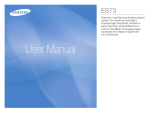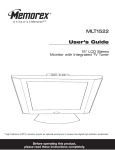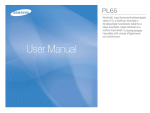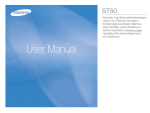Download Samsung ES28 Felhasználói kézikönyv
Transcript
ES28 User Manual Utasítások A fényképezõgép bemutatása A fényképezőgépet az alábbiak szerint használja. Köszönjük, hogy Samsung digitális fényképezőgépet vásárolt. A fényképezõgép használata elõtt kérjük, olvassa el figyelmesen a felhasználói kézikönyvet. Ha igénybe szeretné venni értékesítés utáni szolgáltatásunkat, hozza el a fényképezõgépet az értékesítés utáni központunkba, és írja le a hibás működés okát (pl. akkumulátor, memóriakártya stb.). Mielőtt használná (pl. utazás vagy egy fontos esemény), ellenőrizze, hogy a fényképezőgép megfelelően működik-e, hogy elkerülje a kellemetlen meglepetéseket. A Samsung nem vállal felelősséget a fényképezőgép hibás működéséből eredő veszteségekért vagy károkért. Tartsa kéznél, biztonságos helyen ezt a kézikönyvet. Ha kártyaolvasót használ ahhoz, hogy a memóriakártyán levő fényképeket számítógépre másolja, a képek megsérülhetnek. Ha a fényképezőgépről másol át képeket a számítógépre, győződjön meg arról, hogy a fényképezőgépet és a számítógépet a készülékkel szállított USB kábellel kapcsolja össze. Ne feledje, hogy a gyártó nem vállal felelősséget a memóriakártyán levő képek elvesztéséért vagy sérüléséért, ha ez kártyaolvasó használata miatt történik. A kézikönyv tartalma és ábrái elõzetes bejelentés nélkül változhatnak a fényképezõgép funkcióinak bõvítése esetén. Az alkalmazásszoftver telepítése A fényképezőgép számítógéppel történő együttműködéséhez először telepítse az alkalmazásszoftvert. Miután ezt megtette, a fényképezőgépen tárolt képeket áttöltheti a számítógépre, és megszerkesztheti azokat egy képszeresztő programmal. (89. oldal) Készítsen egy fényképet Készítsen egy fényképet. (20. oldal) Csatlakoztassa az USB kábelt Csatlakoztassa az USB kábelt a számítógép USB portjához és a fényképezőgép USB aljzatához. (89. oldal) Ellenőrizze a fényképezőgép állapotát Ellenőrizze a fényképezőgép állapotát. Ha kikapcsolt állapotban van, nyomja meg a fényképezőgép gombját, hogy bekapcsolja azt. Ellenőrizze a [Cserélhető lemezt] Indítsa el a Windows INTÉZŐT (Explorer) és keresse meg a [Cserélhető lemez] meghajtót. (90. oldal) Ä Microsoft, Windows és Windows logó a Microsoft Corporation bejegyzett védjegyei az Egyesült Államokban és/vagy más országokban. Ä Az Adobe és a Reader védjegy vagy bejegyzett védjegy az Egyesült Államokban és/vagy más országokban. Ä Minden más, a jelen kézikönyvben megemlített márkanév és terméknév az illetõ tulajdonosok bejegyzett névjegye. Ä A Nyílt Forráskódú Licencről további információkat az “OpenSourceInfo.pdf” fájlban talál a mellékelt CD-ROM-on. 001 Veszély Figyelmeztetés A VESZÉLY közvetlenül veszélyes helyzetet jelöl, amely megfelelő óvintézkedések hiányában komoly vagy halálos sérüléseket okozhat. A FIGYELMEZTETÉS potenciális veszélyt jelez, amely megfelelő óvintézkedések hiányában komoly vagy halálos sérüléseket okozhat. Ne próbálja módosítani a fényképezőgépet. Ez tüzet, sérülést, áramütést vagy a fényképezőgép sérülését okozhatja, a belső vizsgálatot, karbantartást és javítást csak a kereskedő vagy a Samsung fényképezőgép szervize végezheti. Ne használja a terméket gyúlékony vagy robbanó gázok közelében, mivel így fokozza a robbanásveszélyt. Ha a fényképezõgép belsejébe folyadék vagy idegen tárgy kerül, ne használja fényképezõgépét. Kapcsolja ki a fényképezőgépet, majd csatolja le a tápforrásról. Lépjen kapcsolatba a Samsung Kameraszerviz központtal. Ilyen esetben ne használja a készüléket, mert tüzet vagy áramütést okozhat. Ne juttasson a fényképezõgép belsejébe fémbõl készült vagy gyúlékony idegen anyagokat annak nyílásain, pl. memóriakártya foglalatán vagy akkumulátor-rekeszén keresztül. Ez tűzhöz vagy áramütéshez vezethet. Ne működtesse a fényképezőgépet nedves kézzel. Fennáll az áramütés veszélye. 002 Ne használja a vakut emberek vagy állatok közvetlen közelében. Ha a vaku túlságosan közel kerül az emberek vagy állatok szeméhez, károsíthatja azok látását. Biztonsági okokból a terméket és tartozékait tartsa távol a gyermekektõl és állatoktól, elkerülve olyan baleseteket, mint: - Az elem vagy a kamera kis méretű összetevőinek lenyelése. Ha mégis bekövetkezik a baleset, azonnal forduljon orvoshoz. - A kamera mozgó részei sérüléseket okozhatnak. Hosszadalmas használat esetén az akkumulátor és a fényképezőgép felforrósodhat, ami annak meghibásodásához vezethet. Amennyiben a fényképezőgép túlmelegedik, kapcsolja ki és hagyja néhány percig lehűlni. Ne hagyja a fényképezőgépet olyan helyeken, ahol rendkívül magas hőmérséklet hatásának teszi ki, ilyenek a szigetelt jármű, napsugarak közvetlen hatása vagy más, jelentős hőmérsékletingadozású helyek. Amennyiben a fényképezőgépet szélsőséges hőmérséklet hatásának teszi ki, árthat belső összetevőinek, és tüzet is okozhat. A fényképezőgép használata közben ne takarja le azt és a töltőt. Ellenkező esetben túlmelegedhet, aminek következtében a fényképezőgép burkolata deformálódhat vagy tűz keletkezhet. A fényképezőgépet és tartozékait mindig jól szellőző helyen használja. Vigyázat A VIGYÁZAT potenciális veszélyt jelez, amely megfelelő óvintézkedések hiányában könnyű vagy mérsékelt sérüléseket okozhat. A szivárgó, túlmelegedõ vagy hibás akkumulátor tüzet vagy sérüléseket okozhat. - Csak a kamerának előírt elemet használjon. - Ne zárja rövidre, ne hevítse fel és ne dobja tűzbe az elemet. - Ne helyezze be az elemet fordítva. A fényképezőgép bekapcsolása után, ellenőrizze, hogy az elemtípus és a fényképezőgép beállítása a [Beállítások] > [Akku fajta] menüben (57. oldal) ugyanaz. Ha a fényképezőgépet hosszú ideig nem fogja használni, vegye ki az akkumulátort. Ellenkező esetben az elemből kiszivároghat a korrozív elektrolit, ami maradandóan károsíthatja a fényképezőgép összetevőit. Ne kapcsolja be a vakut, ha kezével vagy tárgyakkal érintkezik. Ne érintse meg a vakut annak folyamatos használata közben. Ellenkező esetben égési sebeket okozhat. Ügyeljen arra, hogy ne érintse meg a lencsét vagy a lencsefedelet, ellenkezõ esetben a fénykép homályos lehet vagy a fényképezõgép meghibásodhat. Kerülje a lencse vagy a vaku eltakarását kép készítése közben. Ha ezt a fényképezőgépet alacsony hőmérsékleten használja, a következő esetek léphetnek fel. Ezek nem a fényképezőgép meghibásodásai és általában megszünnek normál hőmérsékleten. - Több időt vesz igénybe az LCD kijelző bekapcsolása és a szín eltérhet a tárgyétól. - Ha megváltoztatja az összetételt, utókép jelenhet meg az LCD kijelzőn. A hitelkártyák elveszíthetik mágnesességüket, ha a fényképezőgép közelébe kerülnek. Ne hagyjon mágnescsíkos kártyát a fényképezőgép közelében. 003 Tartalomjegyzék KÉSZ 007 A rendszer vázlatos képe 007 007 008 008 009 010 010 011 011 011 012 013 014 016 A csomag tartalma Külön kapható A funkciók azonosítása Az előlap és a tető Vissza Alj Ötfunkciós gomb Időzítő lámpája Fényképezőgép állapota lámpa Mód ikon Tápforrásra csatlakoztatás Memóriakártya behelyezése A memóriakártya használati utasítása A fényképezőgép első használata FELVÉTEL 018 Az LCD kijelző ikonja 019 020 020 020 022 022 023 004 A menü használata A felvétel mód elindítása Módok kiválasztása Az Intelligens automata mód használata A Program mód használata Az DIS mód használata A filmre való adaptáció útmutató mód használata 024 025 026 026 027 028 028 028 028 030 030 032 032 034 036 036 036 037 037 038 038 039 039 040 042 A Színhely módok használata A Mozi mód használata Hang nélküli videoklip felvétele Videoklip felvételének szüneteltetése (Sorozatos felvétel) Mire figyeljünk fényképkészítéskor A fényképezőgép gombjainak használata a készülék beállításához KI- / BEKAPCSOLÓ gomb A REKESZZÁR gomb A ZOOM gomb Info (DISP) / Fel gomb Makró / Le gomb A fókuszzár Vaku / Balra gomb Idõzítõ / Jobbra gomb MENU gomb OK gomb Felvétel Funkciók engedélyezése a MENU gomb segítségével Fotóméret / Videoméret Minőség / Képváltási gyakoriság Megvilágítás-kiegyenlítés ISO Fehéregyensúly Arcfelismerés Arctónus Tartalomjegyzék 042 043 043 044 045 046 046 047 047 048 Arc retusálás Automatikus fókusz típus Fénymérés Képstílus választás Képbeállítás ACB Drive mód Hangmemo Hangfelvétel Hang nélküli videóklip felvétele 052 052 053 053 053 054 054 055 055 056 057 057 Inicializálás Language Időzóna A dátum és az óra beállítása A Adattípus beállítása Fájlnév A felvétel dátumának megjelenítése a képen Automatikus kikapcsolás Auto fókusz lámpa A videó kimenet típusának kiválasztása Az USB beállítása Az elemtípus kiválasztása BEÁLLÍTÁS 049 Hang 049 049 049 049 050 050 050 051 051 051 051 052 052 Hangerő Kezdõhang Zárhang Hangjel AF hang Kijelző Arcfelismerés Kezdőkép Kijelzõ fényerõ Áttekintés Képernyõ védõ Beállítások Memória formázása LEJÁTSZÁS 058 A lejátszás mód indítása 058 058 059 059 059 060 061 061 061 Állókép lejátszása Videóklip lejátszása A videóklip rögzítő funkció Hangfelvétel lejátszása Hangmemo lejátszása Az LCD kijelző A fényképezőgép gombjainak használata a készülék beállításához Miniatűr / Nagyítás gomb Intelligens album 005 Tartalomjegyzék 063 063 064 064 065 067 067 068 068 069 071 071 071 072 072 072 073 073 073 074 075 077 078 079 079 080 006 Info (DISP) / Fel gomb Lejátszás és szüneteltetés / OK gomb Balra / Jobbra / Le / MENU gomb Törlés gomb A lejátszási funkció beállítása az LCD kijelzõn Szerkesztés Átméretezés Kép elforgatása Képstílus választás Képbeállítás A Többszörös diavetítés indítása A Többszörös diavetítés indítása Képek kiválasztása A Többszörös diavetítés effektusainak konfigurálása A lejátszási időköz beállítása Háttérzene beállítása Fájl opciók Képek törlése Képek védelme Hangmemo DPOF Kártyára másolás PictBridge PictBridge: Képkiválasztás PictBridge: Nyomtatási beállítások PictBridge: Alap 080 082 083 085 Fontos megjegyzések Figyelmeztető kijelző Mielőtt a szervizközponthoz fordulna Műszaki adatok SZOFTVER 088 Fájlok átvitele a számítógépre (Win088 092 092 094 dows rendszerben) Windows-felhasználók részére Fájlok átvitele a számítógépre (Mac rendszerben) Macintosh-felhasználók részére GYIK A rendszer vázlatos képe A termék használata elött ellenörizze, hogy a csomag tartalma megfelelö-e. A csomag tartalma az eladási területtöl függöen változhat. Opcionális berendezés vásárlásához forduljon a legközelebbi Samsung forgalmazóhoz vagy Samsung szervizközponthoz. A lent látható alkatrészek és kiegészítők külalakja eltérhet a ténylegestől. A csomag tartalma Kamera AA alkáli elemek USB kábel A fényképezőgép pántja Újratölthető elem Töltő AV kábel Szoftver CD (A csomag a felhasználói kézikönyvet is tartalmazza) Váltóáramú tápkábel Gyors használati útmutató Külön kapható SD/SDHC memóriakártya (lásd a 15. oldal) Fényképezőgép-tok 007 A funkciók azonosítása Az előlap és a tető A rekeszzár gombja Vaku Ki-/bekapcsoló gomb AF érzékelő / Önkioldó lámpa Mikrofon Hangszóró Objektív / Objektívfedő 008 A funkciók azonosítása Vissza Zoom Tele(T) gomb / Digitális zoom Zoom Wide(W) gomb / Miniatűr LCD kijelzõ Fényképezőgép állapota lámpa USB / AV aljzatok MENU gomb 5 funkciós gomb A lejátszás mód gomb Pántfül Fn / Törlés gomb 009 A funkciók azonosítása Alj Ötfunkciós gomb Információ / Fel gomb Memóriakártya foglalat Vaku / Balra gomb Idõzítõ / Jobbra gomb OK gomb / Lejátszás és szüneteltetés gomb Akkumulátor-rekesz Akkumulátor-rekesz fedele Állvány foglalat 010 Makró / Le gomb A funkciók azonosítása Időzítő lámpája Ikon Állapot Villog Villog Villog Villog Mód ikon Leírás - Az elsõ 8 másodpercben a lámpa 1 másodperces gyakorisággal villog. - Az utolsó 2 másodpercben a lámpa 0,25 másodperces gyakorisággal, gyorsan villog. 2 másodpercig a lámpa 0,25 másodperces gyakorisággal, gyorsan villog. A kép kb. 10 másodperc után készül el, majd 2 másodpercre rá egy második kép is készül. A rekeszzár gomb megnyomása után a téma mozgásától függően készül el a kép. A fényképezőgép módjainak beállításáról a kézikönyv 20. oldalán talál további információt. MÓD Intelligens automata Program Téma Videó Modellfotó Segédkeret Éjszakai Portré Gyerek Tájkép Közeli Szöveg Alkony Hajnal Ellenfény Tüzijáték DIS Fotó súgó IKON MÓD IKON Fényképezőgép állapota lámpa Állapot Leírás A lámpa kigyúl, illetve kialszik, ha a fényképezőgép felkészült a fényképezésre A lámpa a képadatok elmentése közben Képkészítés után villog, és kialszik, miután a fényképezőgép felkészütl a fényképezésre. Ha a vaku akkumulátora tölt A lámpa villog Ha az USB kábelt A lámpa kigyúl (Az eszköz inicializálása után az számítógéphez LCD kijelző kikapcsol) csatlakoztatták Bekapcsolva Adatátvitel a számítógéppel A lámpa villog (az LCD kijelző kikapcsol) Ha az USB kábelt nyomtatóhoz csatlakoztatták A lámpa kialszik A nyomtató nyomtat A lámpa villog A lámpa kigyúl (A fényképezőgép az alanyra fókuszál) A lámpa villog (A fényképezőgép nem fókuszál az alanyra) Az AF bekapcsol MÓD SZÍNHELY IKON MÓD IKON MÓD IKON MÓD Vízpart/hó IKON 011 Tápforrásra csatlakoztatás A digitális fényképezőgéphez ajánlott elemek (Egy évnél nem idősebb) Az alábbiak a használható elemek. - Nem-újratölthető elemek : 2 X AA alkáli (nagy kapacitású) - Újratölthető elem (opcionális) : SNB-2512 (Ni-MH) SNB-2512 akkumulátor müszaki adatai Modell SNB-2512 Típus Ni-MH Kapacitás 2500mAh Feszültség 1.2V x 2 Feltöltés időtartama Körülbelül 300 perc (SBC-N2 esetén) Ä A fényképezõgéppel szállított akkumulátor az eladási területnek megfelelõen változhat. 012 Fontos információk az elem használatáról. Ha nem használja a fényképezõgépet, kapcsolja ki azt. Ha a fényképezõgépet hosszabb ideig nem fogja használni, vegye ki az akkumulátort. Az elem telepfeszültsége idővel csökkenhet, és a fényképezőgép belsejébe szivároghat, ha abban tárolják. Az alacsony (0°C alatti) hőmérsékletek negatívan befolyásolják az elem teljesítményét, ezért ezek üzemideje megrövidülhet. Az elemek normális hőmérsékleti viszonyok között általában visszanyerik teljesítményértéküket. Ha a fényképezőgépet hosszú ideg használják, annak burkolata felmelegedhet. Ez teljesen normális jelenség. Az alkáli elemeket majdnem bárhonnan be lehet szerezni. Azonban az elemek teljesítőképessége a gyártó vagy fényképezési körülmények függvényében változik. Ne használjon mangán-alapú elemeket, mivel azok nem képesek elegendő telepfeszültséget szolgáltatni. A fényképezőgéphez nagy kapacitású elemet (alkáli nikkel-hidrid) használjon. Ha más elemet használ, a fényképezőgép használati ideje kevesebb lehet. Az akkumulátor sugárzó hőtől, mint pl. napfény vagy tűz, védve tartandó. Tápforrásra csatlakoztatás Memóriakártya behelyezése Az akkumulátort az ábrán látható módon helyezze be. A memóriakártyát az ábrán látható módon helyezze be. - Ha az elem behelyezése után a fényképezőgép nem kapcsol be, ellenőrizze, hogy az akkumulátor (+ / -) iránya megfelelő-e. - Az elemrekesz fedelének felnyitásakor ne nyomja le túlzott erővel az elemrekesz fedelét. Ellenkező esetben az elemrekesz fedele megsérülhet. Az akkumulátor töltöttségi állapotát az LCD kijelzõn levõ 4 fokozatú kijelzõ mutatja. Elem kijelzője Elem állapota - A memóriakártya behelyezése előtt kapcsolja ki a fényképezőgépet. - A memóriakártya felső részén lévő címke a fényképezőgép elülső része (a lencse) felé, míg a kártya érintkezőinek a fényképezőgép hátsó rész felé (az LCD kijelző irányába) kell irányulniuk. - Helyezzen memóriakártyát a készülékbe a megfelelő irányban. Ha a memóriakártyát helytelen irányban helyezi be, megsérülhet a fényképezőgép vagy a memóriakártya. Az elem Az elem telepfeszültsége telepfeszültsége Az elem lemerült. Az elem teljesen alacsony alacsony ( Töltse fel vagy feltöltött állapotban (Készüljön fel (Készüljön fel használjon van. arra, hogy fel kell arra, hogy fel kell pótelemet) töltenie vagy le kell töltenie vagy le kell cserélnie azt) cserélnie azt) Ä Ha a fényképezőgépet és az elemeket olyan helyen használja, ahol túlzottan hideg vagy meleg van, az LCD kijelzőn az elem töltöttségi szintjének kijelzése eltérhet az elem valódi állapotától. 013 A memóriakártya használati utasítása Újonnan vásárolt memóriakártya elsõ használata elõtt, ha a memóriakártya a fényképezõgép által nem ismert adatokat vagy más fényképezõgéppel készített képeket tartalmaz, formázza a memóriakártyát (lásd az 52. oldalt). Memóriakártya behelyezése vagy kivétele előtt kapcsolja ki a fényképezőgépet. A memóriakártya ismételt használata esetén annak teljesítménye végül csökken. Ebben az esetben új memóriakártyát kell vásárolnia. A Samsung garancia nem fedezi a memóriakártya normális kopását. A memóriakártya egy elektronikus, precíziós eszköz. A memóriakártyát ne hajlítsa meg, ne ejtse el, és ne tegye ki erőteljes hatásoknak. Ne tárolja a memóriakártyát erős elektronikus vagy mágneses mezőben, mint például nagy hangerejű hangszórók vagy TV vevők közelében. Ne használja és ne tárolja a memóriakártyát nagy hőmérsékletingadozású környezetben. Óvja meg a memóriakártyát a szennyeződésektől vagy a folyadékoktól. Ha nem sikerül ezt biztosítani, tisztítsa le a memóriakártyát egy puha ronggyal. A memóriakártyát annak dobozában tárolja, ha nem használja. Hosszú ideig való használat közben vagy után azt tapasztalhatja, hogy a memóriakártya felmelegedett. Ez teljesen normális jelenség. Ne használjon olyan memóriakártyát, amelyet más digitális fényképezőgéppel használt. Ahhoz, hogy a memóriakártyát ezzel a fényképezőgéppel használja, a fényképezőgép segítségével formázza azt. Ne használjon olyan memóriakártyát, amelyet más fényképezõgéppel vagy kártyaolvasóval formázott. 014 Ha a memóriakártyát a következő hatások bármelyikének teszi ki, a rajta levő adatok megsérülhetnek: - A memóriakártyát nem megfelelően használták. - A fényképezőgép kikapcsolt vagy a memóriakártyát kivették másolás, törlés (formázás) vagy beolvasás közben. A Samsung nem vállal felelősséget az így elveszett adatokért. Azt ajánljuk, hogy a fontos adatokat mint ezek biztonsági másolatát más adathordozókra, pl. merevlemezre, CD lemezre stb. is másolják át. Ha nincs elegendő memória: kijelzőn a [Memória megtelt] üzenet jelenik meg, és a fényképezőgép nem használható. A fényképezőgép által használt tárhely optimalizálása érdekében cserélje le a memóriakártyát vagy törölje a memóriakártyán tárolt nem kívánt képeket. Ne vegye ki a memóriakártyát, ha a fényképezőgép állapotát jelző lámpa villog, mivel így megsértheti a memóriakártyán található adatokat. A memóriakártya használati utasítása A memóriakártya SD/SDHC memóriakártyákkal is használható. A kártya érintkezői 1 GB-os SD memóriakártya használata esetén a képtárolási kapacitás az alábbiak szerint alakul. Ezek a számok hozzávetőlegesek, mivel a képtárolási kapacitás olyan tényezőktől függ, mint az alany és a memóriakártya típusa. Rögzített kép mérete Írásvédelmi kapcsoló Címke Állókép [SD (Secure Digital) memóriakártya] Az SD/SDHC memóriakártya egy írásvédelmi kapcsolóval rendelkezik, amely megakadályozza a képfájlok törlését vagy a kártya formázását. Az SD/SDHC memóriakártya alja felé való elcsúsztatásával az adatok írásvédetté válnak. Az SD/SDHC memóriakártya teteje felé való elcsúsztatásával az adatok írásvédelme megszűnik. Fényképezés előtt csúsztassa el a kapcsolót az SD/SDHC memóriakártya teteje felé. Mozi Extrafinom Finom Normál Kb. 147 Kb. 284 Kb. 403 30 kép/mp 15 kép/mp - - Kb. 161 Kb. 291 Kb. 420 - - Kb. 194 Kb. 343 Kb. 475 - - Kb. 211 Kb. 374 Kb. 537 - - Kb. 339 Kb. 566 Kb. 792 - - Kb. 532 Kb. 802 Kb. 1065 - - - - Kb. 18'58" Kb. 870 Kb. 1144 Kb. 1437 Kb. 1471 Kb. 1670 Kb. 1872 - - - Kb. 9'54" - - - Kb. 26'24" Kb. 49'23" A zoom gomb nem használható videóklip felvétele közben. A rögzítési idõt a zoom funkció használata is befolyásolja. Összesen 4 GB, egyenként legfeljebb 2 órás videót vehet fel. 015 A fényképezőgép első használata A fényképezőgép első bekapcsolásakor az LCD kijelzőn egy menü jelenik meg, melynek segítségével beállíthatja a dátumot, az időt, az időzónát, a nyelvet és az akkumulátor típusát. Miután beállította a dátumot, időt, a dátum típusát, az időzónát, a nyelvet és akkumulátortípust, ez a menü nem jelenik meg többször. A fényképezőgép használata előtt állítsa be a dátumot, órát, a dátum típusát, az időzónát és és az akkumulátortípust. Időzóna 1. Válassza ki a [Time Zone] menüpontot a Fel / Le gomb segítségével, majd nyomja meg a Jobbra gombot. 2. Válassza ki a kívánt menü a balra / jobbra gombbal. Time Zone London [GMT +00:00] 2010/01/01 Back 12:00 PM DST Ä A Globális Időről szóló további információért, lásd az 53. oldalt. A nyelv beállítása 1. Válassza ki a [Language] menüpontot a Fel / Le gomb segítségével, majd nyomja meg a Jobbra gombot. 2. Válassza ki kívánt almenüt a Fel / Le gomb segítségével, majd nyomja meg az OK gombot. Language Time Zone Date/Time Set Date Type Battery Type :English English :08/12/01 한국어 :London Français Deutsch yyyy Español :alkaline Italiano Back Set A dátum és az idő beállítása 1. Válassza ki a [Date/Time Set] menüpontot a Fel / Le gomb segítségével, majd nyomja meg a Jobbra gombot. 2. Válassza ki kívánt almenüt a Fel / Le / Balra / Jobbra gomb segítségével, majd nyomja meg az OK gombot. Language :English Time Zone :London Date/Time Set :10/01/01 Date Type yyyy mm dd yyyy Battery Type 2010 / 01 / 01 :Alkaline 12:00 Back Set Balra / Jobbra gomb : Év/hónap/nap/óra/perc kijelölése. Fel / Le gomb : Az egyes beállítások módosítására használható. 016 A fényképezőgép első használata A dátumtípus beállítása 1. Válassza ki az [Date Type] menüpontot a Fel / Le gomb segítségével, majd nyomja meg a Jobbra gombot. 2. Válassza ki kívánt almenüt a Fel / Le gomb segítségével, majd nyomja meg az OK gombot. Az akkumulátortípus beállítása Language :English Time Zone :London Date/Time Set Off Date Type DD/MM/YYYY yyyy Battery Type Back :10/01/01 MM/DD/YYYY :alkaline YYYY/MM/DD Set 1. Válassza ki a [Battery Type] menüpontot a Fel / Le gomb segítségével, majd nyomja meg a Jobbra gombot. 2. Válassza ki kívánt almenüt a Fel / Le gomb segítségével, majd nyomja meg az OK gombot. Language :English Time Zone :London Date/Time Set :10/01/01 Date Type :YYYY... Battery Type Alkaline :Alkaline Ni-MH Back Set - Ha kiválasztja az elemtípust, a fényképezőgép a kiválasztott elemtípusnak megfelelően kerül optimalizálásra. [Battery Type] almenü: [Alkaline] / [Ni-MH] Ä Az akkumulátortípusról további információ az 57. oldalon található. 017 Az LCD kijelző ikonja Az LCD kijelzõ a fényképezési funkciókról és a kiválasztott elemekrõl szolgáltat információt. Sz. Leírás 5 Elem Ikonok 13. olda 6 Optikai / digitális zoom sáv / digitális zoom arány 28. olda 7 Fotóméret / Videoméret 37. olda 8 38. olda 9 Képminőség / Képváltási gyakoriság Fénymérés 10 Vakuval 32. olda 11 Időzítő 35. olda 43. olda 12 Makro Arcfelismerés · Önarckép · 13 Pislogás érzékelés · Mosoly felismerés 14 Dátum / óra [Kép és teljes állapot] Sz. Leírás 1 Felvétel mód 20. olda 2 Hangfeljegyzés 47. olda 3 4 018 Ikonok Oldal Tárolható fényképek száma 00001 15. olda hangfelvétel időtartama 00:00:00 15. olda „Kártya behelyezve” kijelző - Oldal 30. olda 40. olda 2010/01/01 12:00 PM 53. olda 15 Kameraremegés figyelmeztetés 27. olda 16 Automatikus fókusz kerete 43. olda 17 Drive mód 46. olda 18 Képstílus választás / Képbeállítás 44/45. olda 19 ISO / Arc retusálás / Hang nélkül Fehéregyensúly / Arctónus Megvilágítás-kiegyenlítés 39/ 42/48. olda 20 21 22 Rekesz érték/ Zársebesség 39/42. olda 38. olda - A menü használata 1. Kapcsolja be a fényképezőgépet, majd nyomja meg a MENU gombot. Minden egyes fényképezőgép üzemmódnak egy menü felel meg. Mód Intelligens automata Program Felvétel DIS Hang Fotó súgó... Kijelző Téma Beállítások Kilépés Videó Váltás 2. A fel és le gombok segítségével léphet egyik menüről a másikra. Mód Intelligens automata Program Felvétel DIS Hang Fotó súgó... Kijelző Téma Beállítások Kilépés Nyomja meg a FEL vagy a LE gombot. Fotóméret Mód EV Hang ISO Kijelző Videó Minőség Felvétel Beállítások Kilépés Váltás Nyomja meg a FEL vagy a LE gombot. Fehéregyensúly Hangerő Mód Zárhang Hang Hangjelzés Kijelző Arcfelismerés Kezdőhang Felvétel AF hang Beállítások Fókusz terület Váltás Kilépés Váltás 3. Almenü kiválasztásához használja a balra vagy jobbra gombot. Hangerő Mód Kezdőhang Felvétel Zárhang Hang Hangjelzés Kijelző AF hang Nyomja meg a BALRA vagy a JOBBRA gombot. Hangerő :Közepes Kezdőhang :Ki Zárhang :1 Hangjelzés :1 AF hang :Be Nyomja meg a BALRA vagy a JOBBRA gombot. Hangerő Ki :Közepes Kezdőhang Halk:Ki Zárhang Közepes :1 Hangjelzés Erős :1 AF hang :Be Beállítások Kilépés Váltás Kilépés Vissza Vissza Beállítás 4. Válasszon ki egy almenüt, majd a beállítások mentéséhez és az előző ablakhoz való visszatéréshez nyomja meg az OK gombot. 019 A felvétel mód elindítása ) használata Módok kiválasztása Az Intelligens automata mód ( A fényképezőgép hátulján található MENU gomb segítségével beállíthatja a fényképezési üzemmódokat. Válassza ki ezt a módot annak érdekében, hogy minimális felhasználói beavatkozással gyorsan és könnyedén fényképezzen. Az MENU gomb használata 1. Nyomja meg az MENU gombot, ekkor egy menü jelenik meg a kijelzőn. 2. A Fel / Le gombok segítségével válassza ki a [Mód] menüt, majd nyomja meg a Jobbra gombot 3. Válassza ki a kívánt módot a Fel / Le gombok segítségével, majd nyomja meg az OK gombot. Intelligens automata Program DIS Fotó súgó Téma Videó Kilépés Mód Felvétel Hang Kijelző Beállítások Kilépés Intelligens automata Program DIS Fotó súgó Téma Videó Váltás Vissza Intelligens automata Program DIS Fotó súgó Téma Videó Kilépés Vissza Intelligens automata Program DIS Fotó súgó Téma Videó Kilépés 020 Vissza 1. Helyezze be az elemeket (13. oldal). Az elemeket a polaritásra (+ / -) figyelve helyezze be. 2. Helyezze be a memóriakártyát (13. oldal). Mivel a fényképezőgép 9,8MB belső memóriával rendelkezik, nem kell feltétlenül memóriakártyát használnia. Ha nem használ memóriakártyát, a képek a belső memóriában tárolódnak. Ha memóriakártyát használ, a képek a memóriakártyára tárolódnak. 3. Zárja le az elemrekesz fedelét. 4. Nyomja meg a ki-/bekapcsoló gombot, hogy bekapcsolja a fényképezőgépet. 5. Válassza ki az Intelligens automata módot a MENU gomb megnyomásával. 6. Irányítsa a kamerát a tárgyra, és komponálja meg a képet az LCD monitor segítségével. 7. A felvétel elkészítéséhez nyomja meg az exponálógombot. A felvétel mód elindítása Ha a fényképezõgép nem ismeri fel a témának megfelelõ módot, akkor az alapértelmezett beállításokat fogja használni. A fényképezõgép nem feltétlenül választja a portrémódot, ha arcot érzékel, ez a fotóalany pozíciójától és a megvilágítástól függ. A fényképezõgép nem feltétlenül választja a témának megfelelõ módot, ez többek között a kamera bemozdulásától, a megvilágítástól és a tárgytól való távolságtól függ. Az [Éjszakai] mód csak kikapcsolt vaku mellett használható. Az [Állvány] mód alkalmazása előtt a fényképezőgép ellenőrzi, hogy a felvétel körülményei az állványon adott ideig fennállnak-e. A fotóállvány használata ellenére a fényképezőgép nem választja a fotóállvány módot, ha a tárgy mozog. Az egyes módok a következő feltételek között használhatók: [Tájkép] ( ) : Kültéri helyszín fényképezésekor [Fehér] ( ) : Nagyon világos környezetben [Éjszakai] ( ) : Éjszakai fényképezéskor [Éjszakai portré] ( ) : Ember fényképezésekor sötét, kültéri környezetben [Ellenfény] ( ) : Ellenfényben levő téma fényképezésekor, ha nincs benne portré [Portré ellenfényben] ( ) : Ellenfényben levő portré fényképezésekor [Portré] ( ) : Portré fényképezésekor [Makro] ( ) : Közelképek fényképezésekor [Makro szöveg] ( ) : Szöveg közelről fényképezésekor [Állvány] ( ) : Nem mozgó tárgy fényképezésekor fotóállványról [Mozgás] ( ) : Gyorsan mozgó tárgy fényképezésekor [Makró portré] ( ) : Emberekről készült közeli portrék készítése esetén jelenik meg. [Kék ég,] ( ) : Tiszta égbolt fényképezése esetén jelenik meg. [Égbolt napnyugtakor] ( ) : Naplemente fényképezése esetén jelenik meg. [A makrószínei] ( ) : Színes tárgyakról készült közeli képek készítése esetén jelenik meg. [Természetes zöld] ( ) : Erdős terület fényképezése esetén jelenik meg. 021 A felvétel mód elindítása A Program mód használata ( ) Az automatikus mód kiválasztása esetén a fényképezőgép optimális beállításokkal fog működni. A funkciók kézzel is beállíthatók, kivéve a lencsenyílás értékét és a rekeszzár sebességét. 1. Válassza ki a Program üzemmódot az MENU gomb segítségével. (20. old.). 2. A speciális funkciók beállításához nyomja meg a MENU gombot. Az DIS mód használata ( ) Digitális Képstabilizáció (DIS (digitális képstabilizáció)) mód Ez a mód lecsökkenti a fényképezőgép remegési hatását és elősegíti jól exponált kép készítését gyengén világított körülmények között. 1. Válassza ki a DIS üzemmódot az MENU gomb segítségével. (20. old.) 2. Állítsa be a fényképezőgépet az alany irányába, és állítsa össze a képet az LCD kijelző segítségével. 3. Nyomja meg a Rekeszzár gombját, hogy rögzítse a képet. Mire érdemes figyelni az DIS mód használatakor 1. A digitális zoom nem működik DIS módban. 2. Ha a környezet megvilágítása jobb, mint a fénycsöves, az DIS nem aktiválódik. 3. Ha a környezet megvilágítása gyengébb, mint a fénycsöves, a fényképezõgép remegés figyelmeztetõ kijelzõ ( Ã ) megjelenik a kijelzõn. Optimális kép készítése érdekében csak abban az esetben fényképezzen, ha a fényképezőgép remegés figyelmeztető jelzés ( Ã ) nem látható a kijelzőn. 4. Ha a tárgy megmozdul, a fénykép homályos lehet. 5. Mivel az DIS a fényképezőgép digitális processzorát használja, megtörténhet, hogy az elkészített képek feldolgozására és azok elmentésére a készüléknek valamivel több időre van szüksége. 022 A felvétel mód elindítása A filmre való adaptáció útmutató mód használata ( ) A filmre való adaptáció elérhető funkciói Olyan funkciók, amelyek akkor használhatóak, ha a fókuszálás Segíti, hogy a felhasználó helyesen elsajátítsa a filmre való adaptációt, amely az olyan potenciális problémákra tartalmaz megoldást, amely a filmre való adaptáció közben felmerülhet, és lehetővé teszi, hogy a felhasználó gyakorolja a filmre való adaptációt. nehézségekbe ütközik Olyan funkciók, amelyek akkor használhatóak, ha a képernyő rázkódik Olyan funkciók, amely akkor használható, ha sötétben filmez Olyan funkciók, amely akkor használható, ha a kép fényerősségét szeretné beállítani Olyan funkciók, amely akkor használható, ha a kép színét szeretné beállítani Fotó Súgó Fotó Súgó Fotó Súgó Fotó Súgó Funkciók életlen kép fókuszba hozásához A készülék rázkódását csökkentő funkciók Funkciók gyenge megvilágítás esetén Funkciók a kép világosságának beállításához A színek beállításához használható funkciók Funkciók életlen kép fókuszba hozásához Nyomja meg a Balra / Jobbra gombot Nyomja meg a OK gombot Váltás Nyomja le félig az exp. gombot a fókuszáláshoz Fókuszálás 80 cm-re vagy távolabbra Fókuszálás 80 cm-nél közelebbi tárgyra Fókuszálás emberek arcára Vissza Nyomja meg a Balra / Jobbra gombot Nyomja meg a OK gombot Vissza Váltás 1/2 A téma fókuszba hozásához nyomja le félig az exponáló gombot : - zöld keret : fókuszálás sikeres - piros keret : fókusz nem ok Gyakorlás A Fel gomb megnyomása Nyomja meg a Fel / Le gombot Fotó Súgó Nyomja meg a rekeszzár gombját Emlékeztető lista A funkció használatához nyomja meg a rekesz gombot. Emlékeztető lista Nyomja meg a OK gombot 2/2 Ha a fókuszálás sikeres, teljesen nyomja le a zárgombot a felvételhez. Ha a fókuszálás sikertelen, ismételten félig nyomja le a gombot. Vissza Gyakorlás [Olyan funkciók, amelyek akkor használhatóak, ha a fókuszálás nehézségekbe ütközik] 023 A felvétel mód elindítása A Színhely módok használata ( ) A rendelkezésre álló színhely módok a következők. Ezzel a menüvel könnyedén optimálisra állíthatja a fényképezőgépet, a körülményeknek megfelelően. 1. Válassza ki a Téma üzemmódot az MENU gomb segítségével. (20. old.). 2. Nyomja meg a Jobbra gombot, majd nyomja meg a Fel / Le gomb segítségével válassza ki a kívánt üzemmódot. 3. Állítsa be a fényképezőgépet a tárgy irányába, és állítsa össze a képet az LCD kijelző segítségével. 4. Nyomja le a rekeszzár gombját, hogy rögzítse a képet. 024 Intelligens automata Vissza ) : Fényképezzen portrét, és korrigálja a [Segédkeret] ( ) : Akkor használja ezt a módot, ha le szeretné fényképeztetni magát egy bizonyos szögből. [Éjszakai] ( ) : Éjszakai vagy más, sötét környezetben készített állóképek készítésére használható. tökéletlenségeket az arcon. Modellfotó Program Segédkeret DIS Éjszakai Fotó súgó Portré Téma Gyerek Videó [Modellfotó] ( Tájkép Beállítás [Portré] ( ) : Arc lefényképezésére használható. [Gyerek] ( ) : Gyors mozgásban lévő tárgyak, például gyermekek lefényképezésére használható. [Tájkép] ( ) : Távoli színhelyek lefényképezésére használható. [Közeli] ( ) : Kis tárgyakról, például növényekről vagy rovarokról közeli képek készítésére használható. [Szöveg] ( ) : Ez a mód egy dokumentum lefényképezésére használható. [Alkony] ( ) : Naplemente lefényképezésére használható. [Hajnal] ( ) : Hajnali képek készítésére használható. [Ellenfény] ( ) : Árnyékmentes portrék készítése hátulról világító fény esetén. [Tüzijáték] ( ) : Tűzijátékos jelenetek fényképezésére. [Vízpart/hó] ( ) : Óceán, tó, vízpart vagy hóval fedett táj fényképezésére szolgál. A felvétel mód elindítása A [Segédkeret] mód használata A Mozi mód használata ( Akkor válassza ki a [Segédkeret] módot, amikor le szeretné fényképeztetni magát egy bizonyos szögből. Videóklipet vehet fel, ameddig a tárkapacitás ezt lehetővé teszi. (Max.2 óra). 1. Készítsen egy képet a kívánt szögből. - A kép szélein megjelenik egy keret. Keretvezérlő: Rekesz 2. Ezután a másik személy elkészítheti a felvételt a kép széleinek a már felvett kép széleiből alkotott kerethez való igazításával. Keret Keret törlése: OK ) 1. Válassza ki a Videó üzemmódot az MENU gomb segítségével. (20. old.). 2. Állítsa be a fényképezőgépet a tárgy irányába, és állítsa össze a képet az LCD kijelző segítségével. 3. Nyomja meg egyszer az exponáló gombot, ekkor elindul a videófelvétel, melynek időtartamát (Max. 2 óra) a tárkapacitás korlátozza. A videófelvétel elindul, melynek időtartamát a tárkapacitás korlátozza. A videofelvétel nem áll le, ha elengedi a rekeszzár gombját. Ha le szeretné állítani a felvételt, nyomja le ismét a rekeszzár gombját. Ä A videóklip mérete és típusa alább látható. - Videóklip mérete : 640x480, 320x240 (választható) - Videóklip fájltípusa : AVI (MJPEG) - Képváltási gyakoriság : 30 FPS, 15 FPS (választható) Keret törlése: OK 025 A felvétel mód elindítása Hang nélküli videoklip felvétele Videoklip felvételének szüneteltetése (Sorozatos felvétel) Hang nélküli videoklip is rögzíthetõ. Ez a fényképezőgép lehetővé teszi, hogy a nem kívánt jelenetek alatt ideiglenesen leállítsa a felvételt. Ezzel a funkcióval egyetlen videóklipként rögzítheti a kedvenc jeleneteket anélkül, hogy több videóklipet kellene rögzítenie. Az 1-3. lépések megegyeznek a MOZ módéival. 4. Nyomja meg a MENU gombot. 5. A Fel / Le gombok segítségével válassza ki a [Videó] menüt, majd nyomja meg a Jobbra gombot. 6. Válassza ki a [Hang] menüpontot a Fel / Le gombok segítségével, majd nyomja meg az OK gombot. 7. Válassza ki a [Ki] menüpontot a Fel / Le gombok segítségével. 8. Nyomja meg az OK gombot. Hang nélküli videoklip is rögzíthető. Ä További részletekért lásd. a 48. oldalt. Az egymást követő felvétel használata Az 1-2 lépések megyegyeznek a VIDEOKLIP módban leírtakkal. 3. Nyomja meg a rekeszzár gombot, így elindul a videoklipek felvételel, olyan hosszan, amennyi felvételi tárkapacitás elérhető. (Max. 2 óra) A videofelvétel nem áll le, ha elengedi a rekeszzár gombját. 4. A felvétel szüneteltetéséhez nyomja meg az OK gombot. Stop Felvétel 5. A felvétel folytatásához nyomja meg ismét az OK gombot. 6. Ha le szeretné állítani a felvételt, nyomja le ismét a rekeszzár gombját. 026 Mire figyeljünk fényképkészítéskor A rekeszzár gomb félig lenyomása. Nyomja le finoman a rekeszzár gombot, hogy ellenőrizze a fókuszt és a vaku elemének töltöttségi fokát. Nyomja le teljesen a rekeszzár gombját, hogy rögzítse a képet. [Nyomja le finoman a rekeszzár gombját] Állítsa össze a képet az LCD kijelző segítségével. Bizonyos körülmények között az automatikus fókuszáló rendszer nem működik az elvárásoknak megfelelően. - Fényképezéskor az alany kontrasztja gyenge. - Ha az alany nagyon visszatükröződő vagy fényes. - Ha az alany nagy sebességgel mozog. - Ha erős visszavert fény van jelen vagy a háttér rendkívül világos. - Ha az alany csak függőleges vonalakból áll vagy nagyon keskeny (pl. bot vagy zászlórúd) - Ha a környezet sötét. [Nyomja le a rekeszzár gombját] A rendelkezésre álló memóriakapacitás a körülményektõl és a fényképezõgép beállításától függ. Ha a vaku ki van kapcsolva, vagy lassú szinkron, vagy DIS módban van, kevés fényt biztosító körülmények esetében a rezgési figyelmeztető jel ( Ã ) megjelenhet az LCD kijelzőn. Ebben az esetben fotoállványt használjon, a fényképezőgépet stabil felületre helyezze vagy változtassa meg a vakus fényképezési módot. Fényképezés fénnyel szemben : Úgy fényképezzen, hogy a nap a háta mögül süssön. A nappal szemben való fényképezés esetén a fénykép sötét lehet. Nappal szemben fényképezés esetén használja a [Ellenfény] lehetőséget a színhely módok közül (lásd 24. old.), a derítő vakuzást (lásd 32. old.), a középpontos fénymérést (lásd 43. old.), az exponálás kompenzálása (lásd 38. old.) vagy az ACB (lásd 46. old.) funkciókat. Kerülje a lencse vagy a vaku eltakarását kép készítése közben. 027 A fényképezőgép gombjainak használata a készülék beállításához A felvétel mód funkció a fényképezőgép gombjaival állítható be. KI- / BEKAPCSOLÓ gomb A fényképezőgép be-, illetve kikapcsolására használható. Ha meghatározott ideig a fényképezőgépet nem működtetik, a fényképezőgép magától kikapcsol, hogy telepfeszültséget takarítson meg. Olvassa el a 55. oldalt, hogy további információt szerezzen az automatikus kikapcsolási funkcióról. A REKESZZÁR gomb Felvétel módban képkészítéshez vagy videófelvétel készítéséhez használható. MOZI módban Nyomja le teljesen a rekeszzár gombját, hogy elindítsa a videóklip rögzítésének folyamatát. Nyomja le a rekeszzár gombját egyszer és a videofelvétel elindul, melynek időtartamát a tárkapacitás korlátozza. Ha le szeretné állítani a felvételt, nyomja le ismét a rekeszzár gombját. A ZOOM gomb Ha a kijelzõn nem látható a menü, ez a gomb OPTIKAI ZOOM vagy DIGITÁLIS ZOOM gombként működik. A fényképezőgép 5-szoros optikai zoommal és 3-szörös digitális zoommal rendelkezik. A két funkció együttes használata 15-szörös nagyítási arányt tesz lehetővé. TELE Zoom Optikai TELE zoom : Nyomja meg a ZOOM T gombot. Ezzel az alany képe felnagyítható, azaz közelebbinek tűnik. Digitális TELE zoom : Ha a maximális (5-szoros) optikai zoomot választja, a ZOOM T gomb megnyomásával aktiválja a digitális zoom szoftverét. A ZOOM T gomb elengedése után a digitális zoom a kívánt beállítás elérésekor kapcsol ki. A maximális digitális zoom (3-szörös) érték elérésekor a ZOOM T gomb megnyomására nem történik semmi. Nyomja meg a ZOOM T gombot Nyomja meg a ZOOM T gombot ÁLLÓKÉP módban Nyomja le félig a rekeszzár gombját, hogy bekapcsolja az automatikus fókuszálást és leellenőrizze a vakut. A rekeszzár gombjának teljes lenyomásával fényképet készít és elmenti azt. Ha hangmemo felvételét választja, a felvétel akkor indul el, amikor a fényképezőgép befejezte a képadatok elmentését. 028 [SZÉLES zoom] [TELE zoom] [Digitális zoom 3,0X] A ZOOM gomb SZÉLES Zoom Optikai SZÉLES zoom : Nyomja meg a ZOOM W gombot. Ezzel az alany képe lekicsinyíthető, azaz távolabbinak tűnik. A ZOOM W gomb lenyomásával a fényképezõgépet folyamatosan a minimális zoom értékre állítja, azaz az alany a lehetõ legtávolabbinak tűnik a fényképezõgéptõl. Nyomja meg a ZOOM T gombot [TELE zoom] Nyomja meg a ZOOM T gombot [Optikai zoom 2X] [SZÉLES zoom] Digitális SZÉLES zoom : Ha a digitális zoom aktív, a ZOOM W gomb lenyomásával a digitális zoom Digitális zoom arányát fokozatosan csökkenti. A ZOOM W gomb lenyomásával leállítja a digitális nagyítást. A ZOOM W gomb csökkenti a digitális zoom arányt, majd addig folytatja Optikai zoom az optikai zoom arányának csökkentését, amíg eléri a minimális értéket. Nyomja meg a ZOOM T gombot [Digitális zoom 3,0X] Nyomja meg a ZOOM T gombot [TELE zoom] A digitális zoom funkcióval készített fényképek feldolgozása valamivel több időt igényel. Várja meg, amíg ez a folyamat befejeződik. Ha a Zoom gombokat videóklip felvétele közben nyomják meg, hang nélküli felvétel készül. A digitális zoom használata esetén a kép minőségének gyengülését tapasztalhatja. Annak érdekében, hogy a digitális zoom funkcióval tisztább képet készítsen, nyomja le félig a rekeszzár gombját a maximális optikai zoom beállítással és nyomja meg ismét a zoom T gombot. A digitális zoom nem használható néhány Téma módban: ([Modellfotó], [Éjszakai], [Portré], [Gyerek], [Közeli], [Szöveg], [Tûzijáték]), DIS módokban, Videó módban, [Önarckép], [Mosoly felismerés], [Pislogás érzékelés] és [Arcfelismerés] módokban. Ügyeljen arra, hogy ne érintse meg a lencsét, hogy az ne legyen szennyezett, és megelőzhesse a lehetséges meghibásodást. Ha a kép homályos, kapcsolja ki majd be a kamerát, és igazítson a lencsepozícin. Ügyeljen arra, hogy ne nyomja meg a lencsét, mert ellenkezõ esetben a fényképezõgép meghibásodhat. A fényképezőgép bekapcsolásakor ügyeljen arra, hogy ne érintse meg a fényképezőgép mozgó lencsealkatrészeit, mert ellenkező esetben a kép homályos lehet. Ügyeljen arra, hogy ne érintse meg a lencsét a zoom gomb működtetése alatt. [SZÉLES zoom] 029 Info (DISP) / Fel gomb Makró ( Ha a menü látható, a Fel gomb irányváltó gombként működik. A felvételi módokban vagy lejátszás módban, ennek a gombnak a megnyomása kijelzi a kép információit. Ha a menü látható, a LE gomb irányváltó gombként működik. Ha a menü nem látható, a MAKRÓ ( ) / LE gomb makró képek készítésére használható. A fókusztávolságok a következõ oldalon láthatóak. Addig nyomja meg a Makró gombot, amíg a kívánt makró mod kijelző megjelenik az LCD kijelzőn. A képre vonatkozó összes információ megjelenítése. [ Filmezési képernyő ] ) / Le gomb Csak az alapvető információk megjelenítése. [ Információs képernyő ] [Auto fókusz] [Auto Makró ( 030 [Makró ( )] )] Makró ( ) / Le gomb Fókusz mód és fókusztávolság (W: Széles, T: Tele) (Mértékegység: cm) Mód Program ( Fókusz típus Makró ( Focus range SZ: 5 ~ 80 T: 100 ~150 Mód ) ) Használható fókuszálási módszer, felvétel módok szerint ( o : Választható, : Végtelen fókusztávolság) Mód Auto makró Normál ) Fókusz típus Auto makró ( Focus range SZ: 5 ~ végtelen T: 100 ~ végtelen ) Normál SZ: 80 ~ végtelen T: 100 ~ végtelen Normál o o o o o o o SZ: 80 ~ végtelen T: 100 ~ végtelen DIS Mód ( Makró Mód o SZÍNHELY Auto makró Makró Normál o o o A makró mód kiválasztása esetén, különösen ügyeljen kerülje a fényképezőgép remegését. Ha 20cm-en (széles zoom) vagy 50 cm-en (Tele zoom) belül készít fényképet a makró módban, válassza a VAKU KI módot. o o o o o o o o o 031 ) / Balra gomb A fókuszzár Vaku ( Ahhoz, hogy ne a kép középontjában levő tárgyra fókuszáljon, használja a fókuszzár funkciót. Ha az LCD kijelzőn látható a menü, nyomja le a BALRA gombot, hogy a kurzor átlépjen a bal oldalra. Ha a menü nem látható az LCD kijelzőn, a BALRA gomb VAKU ( ) gombként működik. A fókuszzár használata 1. Győződjön meg arról, hogy az alany a fókuszkeret közepén van. 2. Nyomja le félig a REKESZZÁR gombját. Amikor megjelenik a zöld automatikus fókuszkeret, azt jelenti, hogy a fényképezőgép az alanyra fókuszál. Ügyeljen arra, hogy ne nyomja le teljesen a REKESZZÁR gombot, hogy elkerülje nem kívánt kép készítését. 3. A REKESZZÁR gombot félig lenyomva mozgassa el a fényképezőgépet, hogy összeállítsa a képet, majd nyomja le teljesen a REKESZZÁR gombját ahhoz, hogy elkészítse a képet. Ha leveszi ujját a REKESZZÁR gombról, a fókuszzár funkció kikapcsol. [Az automatikus vaku kiválasztása] A vaku mód kiválasztása 1. Válasszon ki egy tetszőleges Felvétel módot a [Videó] és a [DIS] mód kivételével. (20. oldal) 2. Addig nyomja meg a Vaku gombot, amíg a kívánt vaku mod kijelző megjelenik az LCD kijelzőn. 3. Az vaku mód kijelzője megjelenik az LCD kijelzőn. A környezetnek megfelelõ vaku módot válassza ki. Vakutávolság 1. A tervezett kép. 032 2. Nyomja le félig a REKESZZÁR gombját, és fokuszáljon a tárgyra. 3. Ismét állítsa össze a képet, majd nyomja le teljesen a REKESZZÁR gombját. ISO AUTO (Mértékegység: m) Normál SZÉLES TELE 0,8~2,68 0,8~1,88 Makró SZÉLES TELE 0,2~0,8 0,5~0,8 Auto makró SZÉLES TELE 0,2~2,68 0,5~1,88 Vaku ( ) / Balra gomb Ha megnyomja a zár gombot a vaku kiválasztása után, az első vaku villanások a felvétel körülményeit ellenőrzik (vaku tartomány és a vaku teljesítményviszonya). Ne mozgassa el a fényképezőgépet, amíg nem villan fel másodszor is a vaku. A vaku gyakori használata hozzájárul az elem életciklusának megrövidüléséhez. Normális körülmények között a vaku általában kevesebb, mint 4 másodperc alatt töltődik fel. Ha az elem telepfeszültsége alacsony, a feltöltődés hosszabb ideig tart. Az DIS módban, [Tájkép], [Közeli], [Szöveg], [Alkony], [Hajnal], [Tűzijáték] színhely módban és Videoklip módban, a vaku funkció nem használható. A vaku hatótávolságán belül fényképezzen. A kép minõsége nem garantálható, ha az alany túlságosan közel helyezkedik el vagy rendkívül visszatükrözõ. A gyenge megvilágítású környezetben vakuval készített képeken fehér folt jelenhet meg. A folt a vaku fényének a levegőben levő por általi visszaverése következében jön létre. A vaku mód kijelzõje Ikon Vaku mód Leírás Vaku ki A vaku nem villan. Válassza ezt a módot, ha olyan helyeken vagy helyzetekben fényképez, ahol tilos a vaku használata. Ha gyenge megvilágítású környezetben fényképez, az LCD kijelzön a fényképezögép remegés figyelmeztetö ikon ( Ã ) jelenik meg. Ha fényképezéskor a készülék „vörös szem” Vörösszem hatás hatást érzékel, ez a mód automatikusan javítása csökkenti azt. Lassú szinkronizálás A vaku lassú rekeszzár sebesség mellett villan fel, hogy kiegyensúlyozott, megfelelö exponálású képet hozzon létre. Gyenge megvilágítású környezetben a fényképezögép remegés figyelmeztetö lámpa ( Ã ) megjelenik az LCD kijelzön. Derítö villanófény A vaku a megvilágítási körülményektöl függetlenül felvillan. A vaku erössége a körülményeknek megfelelön automatikusan állítódik be. Automatikus és vörösszem hatás javítása Ha az alany vagy a háttér sötét, a vaku automatikusan felvillan, és a vörösszem hatás javító funkció segítségével kijavítja a vörösszem hatást. Automatikus vaku Ha az alany vagy a háttér sötét, a vaku automatikusan felvillan. 033 Vaku ( Idõzítõ ( ) / Balra gomb Rendelkezésre álló vaku mód felvétel mód szerint ( o : Választható) Mód o o o o o o o o o o o o SZÍNHELY o o o o o o o o o o o o o o o o o o o o o o Az [Intelligens automata] módban megjelenik az Intelligens automata vaku ( ) ikon. 034 Ha az LCD kijelzõn látható a menü, nyomja le a Jobbra gombot, hogy a kurzor átlépjen a jobb oldalra. Ha a menü nem látható az LCD kijelzőn, a JOBBRA gomb Önkioldó ( ) gombként működik. Ez a funkció olyankor hasznos, ha a fényképész is meg szeretne jelenni a képen. o o Mód ) / Jobbra gomb Ha az Önkioldó mód gombot az önkioldó funkció működése közben nyomja meg, az önkioldó funkció leáll. Fotóállványt használjon, hogy elkerülje a fényképezőgép remegését. Mozi módban csak a 10 másodperces önkioldó működik. Az önkioldó vagy annak egyes szolgáltatásai nem elérhetők bizonyos arcérzékelési beállítások használatakor. Idõzítõ ( ) / Jobbra gomb Az idõzítõ kiválasztása Mozgás Időzítő 1. Válasszon egy Felvétel módot, kivéve a Hangfelvétel módot. (20. old.) Mozgás Icon & Self-timer lamp A Mozgásidőzítés beállítása utás Villog (1 mp időközzel) nyomja meg a rekeszzár gombot 2. Nyomja meg a SELF-TIMER / JOBBRA ( ) gombot, amíg meg nem jelenik az LCD kijelzőn a kívánt mód jelzés. Egy 10 másodperces, 2 másodperces vagy dupla önkioldó ikon jelenik meg az LCD kijelzőn. 3. Ha lenyomja a REKESZZÁR gombot, a kép a meghatározott idõ eltelte után készül el. [A 10 másodperces időzítő kiválasztása] Önkioldó mód jelzés Ikon Mód Leírás 10MP Nyomja le a rekeszzár gombját, hogy a kép önkioldó készítése előtt 10 másodpercet várjon. 2SEC Nyomja le a rekeszzár gombját, hogy a kép önkioldó készítése előtt 2 másodpercet várjon. A kép kb. 10 másodperc után készül el, majd 2 másodpercre rá egy második kép is készül. A Dupla vaku használatakor a 2 másodperces önkioldó önkioldó több mint 2 másodperccel eltolódhat, a vaku feltöltődési idejétől függően. Motion Timer A rekeszzár gomb megnyomása után 6 mp-el a fényképezőgép detektálja a tárgy mozgását, a kép a mozgás megállásakor készül el. A tárgy mozgásának detektálása Villog (0,25 mp időközzel) Nincs mozgó tárgy Bekapcsolás után 2 mp-el elkészül a fotó A mozgásidőzítő folyamata az alábbi. (Film klip mód kizárva) A Mozgásidőzítő kiválasztáya A rekeszzár megnyomása Az összetétel megerősítése (6 mp-en belül)*1 Detektálás indítása (Mozgassa a kezét)*2 A detektálás vége (Ne mozduljon) Fényképezés (2 mp elteltével.) *1: A rekeszzár gomb megnyomása után 6 mp-el a fényképezőgép detektálja a tárgy mozgását, így 6 mp-en belül erősítse meg az összetételt. *2: Mozgassa a kezét és testét. A következő esetekben a mozgás időzítő nem működik Ha a fokusztávolság több mint 3m. Az expozíció túl világos, vagy sötét Háttérmegvilágításos körülmények A Mozgásérzékelő detektálási tartománya esetén. Ha a mozgás jelentéktelen A mozgás a középső részen kívül (50%), ahol az érzékelő működik, detektálható. Ha a fényképezőgép nem érzékel mozgást 30 másodpercig, vagy a fényképezőgép nem érzékel nyugalmat a mozgásérzékelés után 035 Felvétel ( MENU gomb - A MENU gomb megnyomására az egyes fényképezőgép módokhoz kapcsolódó menük jelennek meg az LCD kijelzőn. Ha ismét lenyomja a gombot, az LCD kijelző visszatér az eredeti képernyőre. - A menü opciókat akkor lehet megjeleníteni, ha a következők valamelyike van kiválasztva: MOZI vagy ÁLLÓKÉP mód. Ha a hangfelvételi mód van kiválasztva, nincs elérhető menü. A funkciók engedélyezéséhez használja a menüt, vagy nyomja meg az Fn gombot az alábbi menük megjelenítéséhez: Mód Intelligens automata [Nyomja meg a MENU gombot] Mód Program Felvétel DIS Hang Fotó súgó... Kijelző Téma Videó Beállítások Kilépés [Menü kikapcsolva] Váltás [Menü bekapcsolva] (Felvétel) OK gomb - Ha az LCD kijelzõn megjelenik a menü, ez a gomb a kurzornak az almenüre léptetésére vagy az adatok megerõsítésére használható. Mód Program Program [Nyomja meg a OK gombot] Felvétel DIS Hang Fotó súgó... Kijelző Téma Téma Videó Videó Beállítások Kilépés 036 Intelligens automata Intelligens automata Váltás DIS ) Menü Vissza Oldal Fotóméret / Videoméret 37. oldal Minőség / Képsebesség 38. oldal EV 38. oldal ISO 39. oldal Fehéregyensúly 39. oldal Arcfelismerés 40. oldal Arctónus 42. oldal Arc retusálás 42. oldal Fókusz terület 43. oldal Fénymérés 43. oldal Képstílus választás 44. oldal Képbeállítás 45. oldal ACB 46. oldal Drive 46. oldal Hang 47~48. oldal Fotó súgó Kilépés Használható mód Felvétel ( ) Funkciók engedélyezése a MENU gomb segítségével 1. Nyomja meg az MENU gombot egy megfelelő módban 2. A Fel / Le gombok segítségével válassza ki a [Felvétel] menüt, majd nyomja meg a Jobbra / OK gombot. Fotóméret Fotóméret Mód Minőség Minőség Felvétel EV EV Hang ISO ISO Fehéregyensúly Kijelző Beállítások Kilépés Arcfelismerés Jobbra / OK gomb A gyakran használt funkciók gyorsabb engedélyezésére szolgáló menü megjelenítéséhez nyomja meg a fényképezőgép hátsó részén található Fn gombot. Fotóméret / Videoméret Az igényeinek megfelelő képméret / videóméret kiválasztását teszi lehetővé. (Mértékegység: pixel) Fehéregyensúly Arcfelismerés Fókusz terület Fókusz terület Váltás Kilépés Vissza 3. Válassza ki a kívánt módot a Fel / Le gombok segítségével, majd nyomja meg az OK gombot. Állókép mód Ikon Méret 4000X 4000X 4000X 3264X 2560X 2048X 1920X 1024X 3000 2664 2248 2448 1920 1536 1080 768 Ikon Fotóméret Fotóméret Minőség Minőség EV Méret EV ISO Arcfelismerés 640 x 480 320 x 240 ISO Fel / Le gomb Fehéregyensúly Fehéregyensúly Arcfelismerés Fókusz terület Kilépés Mozi mód Fókusz terület Vissza Kilépés Vissza Videoméret Felbontás beállítása videofelvételhez. Fotóméret Fényképméret beállítása. 4. Válassza ki a kívánt menüt a Balra / Jobbra gomb segítségével, majd nyomja meg az OK gombot. Vissza Lépés [ÁLLÓKÉP mód] A fehéregyensúly beállítása a fényforrásnak megfelelően. Fehéregyensúly Lépés Lépés [MOZI mód] Tiszta időben kültéri fényképezéshez alkalmas beállítás. Napfény Balra / Jobbra gomb Vissza Vissza Minél nagyobb a felbontás, annál kevesebb fénykép tárolható, mivel a nagy felbontású képek több memóriát igényelnek. Vissza Lépés 037 Felvétel ( ) Minőség / Képváltási gyakoriság Megvilágítás-kiegyenlítés Kiválaszthatja az igényeknek megfelelő tömörítési arányt. Minél nagyobb a tömörítési arány, annál gyengébb a kép minősége. Ez a fényképezőgép automatikusan, a környezet megvilágításának függvényében állítja be az exponálást. Az expozíciós érték az [EV] menü segítségével is kiválasztható. Mód ÁLLÓKÉP mód VIDEOKLIP mód Ikon Almenü Extrafinom Finom Normál 30 FPS 15 FPS Fájlformátum jpeg jpeg jpeg avi avi Minőség Képminőség beállítása. Vissza Képsebesség A felvételi sebesség beállítása videofelvételhez. Lépés [ÁLLÓKÉP mód] Vissza Lépés [MOZI mód] Ez a fájlformátum megfelel a DCF (Fényképezõgép fájlrendszerek kialakítási szabályai) követelményeinek. JPEG (Joint Photographic Experts Group) : A JPEG a Joint Photographic Experts Group által kidolgozott képtömörítési szabvány. Ez a fényképek és grafikai elemek tömörítésére használt legelterjedtebb tömörítés típus, mivel rendkívül hatékonyan tömöríti a fájlokat. 038 A megvilágítás kiegyenlítése 1. Az [EV] ( ) menü kiválasztásához használja a Fel/Le gombokat a Fényképezés menüben. EV Expozíciós érték megadása a kép világosságának eállításához. 2. A BALRA és a JOBBRA gombok segítségével állítsa be a kívánt megvilágítás-kiegyenlítési tényezőt. Vissza Lépés 3. Nyomja meg az OK gombot. A beállított érték tárolódik és a Megvilágítás-kiegyenlítés beállítás mód bezárul. Ha megváltoztatja az expozíciós értéket, az expozíció ikon ( ) megjelenik az LCD-kijelző bal oldali részén. Ä A negatív megvilágítás-kiegyenlítés érték csökkenti az exponálást. Ne feledje, hogy a pozitív megvilágítás-kiegyenlítés fokozza a megvilágítást, és az LCD kijelzõn fehérség látható vagy a képek minõsége gyenge lesz. Felvétel ( ) ISO Fehéregyensúly Felvételek készítésekor kiválaszthatja az ISO érzékenységét. A fényképezőgép sebességét vagy fény-érzékenységét ISO számokkal mérjük. A fehéregyensúlyt vezérlő funkció lehetővé teszi a színek természetesebbé változtatását. [Auto]: A fényképezőgép érzékenysége automatikusan olyan változók alapján módosul, mint a megvilágítás értéke vagy a tárgy világossága. A fehéregyensúly beállítása a fényforrásnak megfelelően. Fehéregyensúly Vissza ISO A fényképezőgép érzkenységének beállítása. Vissza Lépés [ISO 80, 100, 200, 400, 800, 1600 ] : Az ISO érzékenység növelésével a rekeszzár sebessége megnövelhető változatlan megvilágítási viszonyok mellett. Azonban a kép erős megvilágítás esetén telítetté válhat. Minél nagyobb az ISO érték, annál nagyobb a fényképezőgép fényérzékenysége, és ennek következtében annál nagyobb lesz annak képrögzítési képessége sötét környezetben. Azonban a kép zajszintje megnő az ISO érték növekedésével, és a kép így durvább lesz. Ä Ha a [Mozgásrögzítés] funkció be van kapcsolva, akkor az ISO sebesség beállítása AUTO. Ä Az [ISO] menü csak [Program] és [Fotó súgó] módban érhető el. Mód Ikon Lépés Leírás Auto fehéregy. A fényképezőgép automatikusan, a domináns megvilágítási körülményektől függően választja ki a megfelelő fehéregyensúly beállításokat. Napfény Kültéri képek készítésére. Felhős idő Fénycső 1 Fénycső 2 Izzólámpa Egyéni beállítás Felhős vagy borús időben való fényképezésre. Háromágú fénycsöves, napfényszerı mesterséges megvilágítási körülmények közötti fényképezésre. Fehér fénycsöves megvilágítási körülmények közötti fényképezésre. Hagyományos lámpafényben való fényképezésre. Lehetővé teszi a felhasználó számára, hogy a fehéregyensúlyt a fényképezési körülményeknek megfelelően állítsa be. Ä A különféle megvilágítási körülmények a képeken különböző színárnyalatok megjelenését idézhetik elő. 039 Felvétel ( ) Az Egyedi fehéregyensúly használata A fehéregyensúly beállítások erősen függnek a környezettől. Bizonyos fényképezési körülmények között a legmegfelelőbb fehéregyensúly érték kiválasztásához az egyedi fehéregyensúly beállítást válassza. 1. Válassza ki a Fehéregyensúly EGYEDI ( ) menüjét, és helyezzen egy fehér lapot a fényképezõgép elé úgy, hogy az LCD kijelzõn csak fehérség jelenjen meg. Ha arcfelismerési opciókat használ, kamerája képes emberi arcokat felismerni. Amikor emberi arcra fókuszál, a készülék az arc fényerősségét is beállítja. Természetes arckifejezéseket az önarckép funkció segítségével is készíthet. : A fehéregyensúly előző egyedi értékének kiválasztása. A rekeszzár gombja : Az új egyedi fehéregyensúly érték elmentése. - Az egyedi fehéregyensúly érték a következő fényképezéstől érvényes. - A felhasználó által beállított egyensúly addig marad érvényes, amíg felülírják azt. Vissza Lépés Ez a mód automatikusan érzékeli az alany arcának helyzetét és annak függvényében állítja be a fókuszt és az exponálást. Válassza ezt a módot, hogy gyorsan és könnyen készítsen arcról fényképet. Ä Választható módok: Program, DIS,Fotó súgó, Modellfotó, Portré, Gyerek, Vízpart/hó 1. Az automatikus fókuszkeret mérete és helye automatikusan az alany arca szerint áll be. 2. Nyomja le félig a rekeszzár gombját. A fókusz aktiválásakor a fókuszkeret zöld színűvé válik. 3. Nyomja le teljesen a rekeszzár gombját, hogy elkészítse a fényképet. 040 Az arcfelismerés mód kiválasztása. Arcfelismerés Normál Fehér lap 2. OK gomb Arcfelismerés Felvétel ( ) Ez a funkció akár 10 személyt is képes érzékelni. Ha a fényképezőgép egyszerre több személyt is érzékel, akkor a legközelebbire fókuszál. Ebben a módban a digitális zoom nem aktív. Ha a fényképezőgép egy célarcot érzékel, a célarc körül fehér színű fókuszkeret jelenik meg, míg a többi arc körül szürke színű fókuszkeret jelenik meg. Nyomja le félig a rekeszzár gombját, hogy a fehér keretben levő arcra fókuszáljon. Ekkor a keret zöld színűvé válik. Ha az arcfelismerés nem sikerült, lépjen vissza az előző AF módba. Bizonyos körülmények között ez a funkció nem tud megfelelően működni. - A személy sötét szemüveget visel vagy arcának egy része nem látszik. - A fényképezendő személy nem a fényképezőgép irányába néz. - A fényképezőgép nem érzékel egy arcot sem, mert a fényesség túl sötétre vagy túl világosra van állítva. - A fényképezőgép és az alany közötti távolság túl nagy. A legnagyobb lehetséges Arcfelismerési távolság 2,5m (Széles). Minél közelebb van a tárgy, annál gyorsabban ismeri fel a fényképezőgép a tárgyat. [Modellfotó], [Portré] és [Gyerek] módban az [Arcfelismerés] funkció visszaáll alapértelmezett beállításra. Önarckép Ha önarcképet készít, az arc területe automatikusan felismerésre kerül, így könnyebben és gyorsabban készíthet képet saját magáról. Ä Választható módok : Program, DIS, Fotó súgó, Modellfotó, Portré, Vízpart/hó 1. Az önfilmezéshez állítsa be a kamera úgy, hogy az a tárgy arca felé nézzen. A készülék automatikusan észleli a tárgy arcát, és hangot hallatt. 2. A fimezést a zár gomb megnyomásával indíthatja. Ha az arcot a képernyő közepére helyezi, folyamatosan egy gyorsabb hang hallható, mint akkor, ha az arc nincs a középpontban. 041 Felvétel ( ) Nevetés ※ Választható módok : Program, DIS, Fotó súgó, Modellfotó, Portré, Gyerek, Vízpart/hó. A kamera gomb lenyomása nélkül is automatikusan készít egy képet a nevető arcról. Ha megnyomja az Exponáló gombot, a kép normális fotó módjára készül. Ha a Nevetés funkcióval mosolygós képet szeretne készíteni, ügyeljen arra, hogy a fényképezőgép könnyebben felismeri a széles mosolyt, főleg, ha a fogak is látszanak. Pislogás Észl ※ Választható módok : Program, Fotó súgó, Portré, Gyerek, Vízpart/hó. Ha az alany szeme csukva van az exponáló gomb lenyomásakor, akkor a fényképezőgép 2 képet készít egymás után, amelyeket el is ment. A kamera csak egy képet csinál, ha a gomb lenyomásakor az alany szemei nincsenek becsukva. A mosoly felismerő vagy pislogás felismerő funkció nem használható az alábbi esetekben: - Ha az alany napszemüveget visel. - Ha az alany nem néz a kamerába. - Ha túl világos vagy túl sötét a környezet az alany arcának felismeréséhez. - Ha a kamera túl messze van az alanytól. (Narancssárga színű fókuszjelző) - Ha túl erős fényvisszaverődés vagy háttérvilágítás van. 042 Arctónus Ebben a menüben lehetőség van a bőrtónus beállítására az Arcszépítő módban készített képeken. Minél nagyobb értéket állít be, annál világosabb lesz a bőrtónus. 1. Válassza ki az [Arctónus] lehetőséget a Fel / Le gomb segítségével. 2. Válassza ki a kívánt arctónust a Balra / Jobbra gomb segítségével, majd nyomja meg az OK gombot. 3. Nyomja le a REKESZZÁR gombját, hogy új képet készítsen. Arctónus Arctónus beállítása. Vissza Lépés Arc retusálás Ebben a menüben beállíthatja, hogy a bőr makulátlanul tiszta és gyönyörű legyen az Arcszépítő módban készített felvételeken. Minél nagyobb a kiválasztott érték, annál nagyobb az effektus hatékonysága. 1. Válassza ki az [Arc retusálás] lehetőséget a Fel / Le gomb segítségével. 2. Válassza ki a kívánt arcretusálási mértéket a Balra / Jobbra gomb segítségével, majd nyomja meg az OK gombot. 3. Nyomja le a REKESZZÁR gombját, hogy új képet készítsen. Arc retusálás Arc retusálás beállítása. Vissza Lépés Felvétel ( ) Automatikus fókusz típus Fénymérés A fényképezési körülményeknek megfelelő fókusztartomány kiválasztását teszi lehetővé. Ha nem sikerül megfelelő megvilágítási körülményeket teremtenie, megváltoztathatja a fénymérési módszert annak érdekében, hogy fényesebb képeket készítsen. [Középpontos AF] ( [Többmezős AF] ( ) : A fényképezőgép az LCD kijelző közepén levő téglalap alakú Az automatikus élességállítási mód kiválasztása. Fókusz terület részre fókuszál. ) : Ez a Vissza Lépés fényképezőgép az összes elérhető AF pontot kiválasztja a 9 AF pontból. Ä Amikor a fényképezőgép az alanyra fókuszál, az automatikus fókuszkeret zöld színűvé válik. Amikor a fényképezőgép nem az alanyra fókuszál, az automatikus fókuszkeret piros színűvé válik. [Többpontos] ( ) : Az megvilágítás a kép környékén Fénymérés Annak a területnek a kiválasztása, ahol a fényképezőgép a fényt mérje. rendelkezésre álló átlagos fényerő alapján kerül kiszámításra. Azonban Vissza Lépés a számítás a kép környékének középpontja felé tolódik el. Ez általában hasznos. [Szpot] ( ) : A fényképezőgép az LCD kijelző közepén levő téglalap alakú résznek méri le a fényességét. Ez olyankor hasznos, ha a kép közepén levő alany megvilágítása megfelelő, a háttérfénytől függetlenül. [Központi súlyozott] ( ) : Az megvilágítás a kép környékén rendelkezésre álló átlagos fényerő alapján kerül kiszámításra. Azonban a számítás a kép környékének középpontja felé tolódik el. Ez olyan kép készítése esetén hasznos, ha az alany kisméretű, pl. virág vagy rovar. Ä Ha a tárgy nincs a fókuszkeret közepén, ne használja a spot fénymérést, mivel exponálási hiba jelentkezhet. Ebben az esetben jobb, ha az megvilágítás-kiegyenlítést használja. 043 Felvétel ( ) Képstílus választás Különböző effektusok alkalmazhatók a képre bárminemű képszerkesztő szoftver nélkül. Színbeállítás: Az R (Piros), G (Zöld) és B (Kék) értékeket lehet megváltoztatni. Képstílus választás A kép hangulatához megfelelő képstílus kiválasztása. Vissza Lépés 1. Válassza ki a kívánt KÉPSTÍLUS KIVÁLASZTÓ menüt a BALRA / JOBBRA gomb segítségével, majd nyomja meg az OK gombot. Vissza Lépés Vissza Lépés - FEL / LE gomb : R, G, B kiválasztása - Balra / Jobbra gomb : Az érték módosítása 2. Nyomja le a REKESZZÁR gombját, hogy új képet készítsen. Stílus üzemmód Leírás Normál Stílus effektust nem alkalmaz. Lágy Szoft stílus kerül alkalmazásra. Élénk Élénk stílus kerül alkalmazásra. Természetes Természetes, letisztult stílus kerül alkalmazásra. Régies Barna tónusú stílus kerül alkalmazásra. Hűvös Hűvös stílus kerül alkalmazásra Nyugodt Klasszikus Negatív Egyéni RGB 044 Ikon Nyugodt stílus kerül alkalmazásra. Klasszikus stílus kerül alkalmazásra. A fotó beállítása negatívra. RGB-tónus megadása egy saját fotóstílus létrehozásához. Beállított képstílus mellett az arcfelismerés nem érhetõ el. Ha a Képstílus Kiválasztás be van kapcsolva, a Képbeállítás funkció nem elérhető. Felvétel ( ) Képbeállítás Színtelítettség A kép színtelítettségének megváltoztatására használható. Kontraszt A kép kontrasztjának beállítására használható. 1. Válassza ki az [Színtelítettség] lehetőséget a Fel / Le gomb segítségével. 2. Állítson a képélességen a BALRA / JOBBRA gombbal. 3. Nyomja le a REKESZZÁR gombját, hogy új képet készítsen. 1. Válassza ki az [Kontraszt] lehetőséget a Fel / Le gomb segítségével. 2. Állítson a képélességen a BALRA / JOBBRA gombbal. 3. Nyomja le a REKESZZÁR gombját, hogy új képet készítsen. Kontraszt Képélesség Színtelítettség Kontraszt A kontraszt beállítása alapértelmezettre. Vissza Lépés Kontraszt Képélesség Színtelítettség Színtelítettség A kép színeinek beállítása alapértelmezettre. Vissza Lépés Ha a Képbeállítás be van kapcsolva, a Képstílus Kiválasztás funkció nem elérhető. Képélesség A elkészítendő kép élessége állítható be. Az LCD kijelzőn nem látható a képélesség állításának az elkészítendő képre gyakorolt hatása. Beállított Telítettség mellett az Arcfelismerés nem érhető fel. Kontraszt Képélesség Színtelítettség Képélesség Az élesség beállítása alapértelmezettre. Vissza Lépés 1. Válassza ki az [Képélesség] lehetőséget a Fel / Le gomb segítségével. 2. Állítson a képélességen a BALRA / JOBBRA gombbal. 3. Nyomja le a REKESZZÁR gombját, hogy új képet készítsen. 045 Felvétel ( ) ACB Drive mód Ha olyan környezetben fényképez, ahol a megvilágításban nagyok a különbségek, pl. erős háttérfény esetén, ezzel a funkcióval automatikusan beállíthatja a kontrasztot. Ez a funkció automatikusan beállítja a fényességet, és tiszta, éles képek készítését teszi lehetővé. - [ACB] almenü: [Ki], [Be] ACB A világos és sötét részek kontrasztjának automatikus kiegyenlítése. Vissza Lépés Ä Az ACB funkció [Program], [Fotó súgó] és [Portré] felvételi módban érhető el. Az ACB funkció [Portré] módban mindig működik. Ä A szolgáltatás a [Sorozat] és a [Mozgásrögzítés] üzemmód, valamint az [AEB] szolgáltatás használata esetén nem áll rendelkezésre. 046 Sorozatkép készítését és az AEB (Automatikus rekeszléptetés) használatát választhatja. [Egy kép] ( [Sorozat] ( ) : Egyetlen kép készítése. ) : Képek sorozata készül A képtovábbítási mód kiválasztása. Drive mindaddig, amíg a rekeszzár gombját lenyomva tartja. [Mozgásrögzítés] ( ) Vissza Lépés : A rekeszzár gombjának lenyomva tartása esetén kb. 6 kép készül másodpercenként. A sorozatkép elkészítése után a képek elmentődnek és a hátsó LCD kijelzőn jelennek meg. A készíthető képek maximális száma 30, a képek mérete pedig fixen VGA. [AEB] ( ) : Három kép felvétele egymás után, különböző expozíciós értékekkel. Használja ezt a módot, ha nehéz eldönteni az alany megvilágítási mértékét. A nagy felbontás és a jó képminõség a fájlmentés idõtartamának meghosszabbodásával, így a készenléti idõ meghosszabbodásával jár. Ha [Sorozat], [Mozgásrögzítés], [AEB] almenüt választja, a vaku automatikusan kikapcsolódik. Ha kevesebb, mint 3 kép fér el a memóriában, az AEB fényképezés nem használható. Ha kevesebb, mint 30 kép fér el a memóriában, a mozgásrögzítés nem használható. Az AEB fényképezéshez ajánlatos fotoállványt használni, mivel a képek elmentése hosszabb idõt igényel, és a fényképezõgép remegése miatt a kép homályos lehet. Felvétel ( ) Hangmemo Hangfelvétel A hangfeljegyzést egy tárolt állóképhez rendelheti hozzá. (Max. 10 mp.) Hangfelvétel készíthető, és (maximum 10 óra) időtartamú lehet. A hangjegyzet funkció bekapcsolása. A hangfelvétel funkció bekapcsolása. Hang Felvétel Vissza Lépés - Ha a hangmemo ikon megjelenik az LCD kijelzőn, azt jelenti, hogy a beállítás befejeződött. Lépés Nyomja le a rekeszzár gombját, hogy elindítsa a hangfelvételt. - Nyomja le egyszer a rekeszzár gombját és a hangfelvétel elindul, a felvétel időtartamát a memória kapacitása (maximum 10 óra) korlátozza. A hangfelvétel időtartama megjelenik az LCD kijelzőn A hangfelvétel nem áll le, ha elengedi a rekeszzár gombját. - Nyomja le a rekeszzár gombját, hogy elkészítse a fényképet. A kép a memóriakártyára kerül. - A hangmemo felvétele tíz másodpercig tart, a kép tárolásától számítva. Ha a rekeszzár gombját a hangmemo felvétele közben nyomja meg, annak rögzítése leáll. Vissza Felvétel Kilépés [Hangfelvétel mód] - Ha le szeretné állítani a hangfelvételt, nyomja le ismét a rekeszzár gombját. Stop - Fájltípus: *.wav 047 Felvétel ( ) Szüneteltetés hangfelvétel közben Hang nélküli videóklip felvétele Ezzel a funkcióval egyetlen fájlba rögzítheti kedvenc hangklipjeit, nincs szükség több hangfájl létrehozására. Hang nélküli videóklip is rögzíthető. Stop Felvétel [Hangfelvétel mód] 1. A felvétel szüneteltetéséhez nyomja meg az OK gombot. 2. A felvétel folytatásához nyomja meg ismét az OK gombot. 3. Ha le szeretné állítani a hangfelvételt, nyomja le ismét a rekeszzár gombját. A lehetõ legjobb minõségű hangfelvétel készítéséhez 40 cm távolságra helyezkedjen el a fényképezõgéptõl (a mikrofontól). Ha a fényképezőgépet kikpacsolja hangfelvétel szüneteltetése közben, a hangfelvétel törlődik. 048 Válassza az [Be]-t a [Hang] menüben, a Videóklip módban. ( ) Az ikon jelenik meg az LCD kijelzőn. Nyomja le a rekeszzár gombját és hang nélküli videófelvétel elindul, melynek időtartamát a tárkapacitás korlátozza. A fényképezőgép csak képet vesz fel, hangot nem. Be Vissza Lépés Hang ( ) Zárhang A * jellel jelölt elemek a gyári beállítások. Ä A menük előzetes értesítés nélkül változhatnak. A rekeszzár hangjának beállítására használható. Hangerő - Zárhang: [Ki], [1]*, [2], [3] - A [Hangerő] almenü: [Ki], [Halk], [Közepes]*, [Erős] :Közepes :Ki Zárhang Ki :1 Hangjelzés 1 :1 AF hang 2 :Be 3 Hangerő Ki :Közepes Kezdőhang Halk:Ki Zárhang Közepes :1 Erős :1 Hangjelzés AF hang Vissza Vissza Beállítás :Be Beállítás Kezdõhang Az a hang választható ki, amely a fényképezőgép bekapcsolásakor aktiválódik. - Kezdőhang: [Ki]*, [1], [2], [3] Hangerő Kezdőhang Itt választható ki a hangerő, a kezdőhang, a rekeszzár hangja, a hangjel és az AF hang. Hangjel Ha BEkapcsolja a hangot, egy sípoló hang hallható, ha megnyomja a gombot, amely jelzi, hogy a fényképezőgép üzemállapotban van. - A [Hangjel] almenü: [Ki], [1]*, [2], [3] Hangerő :Közepes Kezdőhang Hangerő :Közepes Kezdőhang Ki :Ki Zárhang 1 :1 Hangjelzés 2 :1 AF hang 3 Ki :1 Hangjelzés 1 :1 AF hang 2 :Be 3 :Be Vissza Vissza :Ki Zárhang Beállítás Beállítás 049 Hang ( ) Kijelző ( AF hang A * jellel jelölt elemek a gyári beállítások. Ä A menük előzetes értesítés nélkül változhatnak. Ha bekapcsolja az AF hangot, akkor az AF hang fog működni, amikor a Zár gombot félig lenyomja, így tudni fog a kamera működési állapotáról. - Az [AF hang] almenü: [Ki], [Be]* Hangerő Arcfelismerés :Közepes Kezdőhang :1 Hangjelzés :1 Ki :Be Be Vissza Beállíthatja, hogy a funkciók leírása megjelenjen-e az ablakban felvétel módban. :Ki Zárhang AF hang ) Beállítás - Funkció leírás almenü [Ki] : A funkcióleírás funkció nem aktiválható. [Be]* : Az opció megnevezése és leírása megjelenik. Funkció leírás Kezdőkép Kijelző fényerő Gyorsnézet :0,5 mp Energiatak. :Ki Vissza 050 :Be Ki Be :Ki :Auto. Beállítás Kijelző ( ) Kezdőkép Áttekintés Kiválasztható az a kép, amely közvetlenül a fényképezőgép bekapcsolása után jelenik meg az LCD kijelzőn. Ha a kép elkészítése előtt bekapcsolja az Áttekintés lehetőséget, az elkészített képet az LCD kijelzőn az [Áttekintés] menüben beállított ideig tekintheti meg. Az Áttekintés csak állóképekkel használható. - Almenük: [Ki]*, [Logó], [Saját kép] - Kezdőképként egy elmentett képet is használhat, ha lejátszás módban az [Kezdőkép] menüből a [Visszaállítás] menüt választja. - A kezdőkép nem törölhető a [Törlés] vagy [Formázás] menükből. - A felhasználói képet az [Visszaállítás] menüből lehet törölni.hhh Funkció leírás :On Kezdőkép :Off Kijelző fényerő :Auto Gyorsnézet OFF:0.5sec Energiatak. :Off Vissza Beállítás - Almenük [Ki] : Az áttekintés funkció nem aktiválható. [0,5mp]*, [1mp], [3mp] : A rögzített kép rövid ideig megjelenik a kiválasztott időn belül. Funkció leírás :Be Kezdőkép :Ki Kijelző fényerő Ki :Auto. Gyorsnézet :0,5 mp 0,5 mp Energiatak. 1 mp:Ki 3 mp Vissza Beállítás Képernyõ védõ Ha az [Energiatak.] funkciót BE értékre állítja és a fényképezőgépet nem működteti meghatározott ideig, az LCD kijelző automatikusan kikapcsol. Kijelzõ fényerõ Az LCD világosság állítható. - Almenük: [Auto.]*, [Sötét], [Normál], [Világos] Funkció leírás :Be Kezdőkép :Ki Kijelző fényerő Auto.:Auto. Gyorsnézet Sötét:0,5 mp Energiatak. Normál :Ki Világos Vissza Beállítás - Almenük [Ki]* : Az LCD kijelző nem kapcsolódik ki. [Be] : Ha a fényképezőgépet nem működteti meghatározott ideig (kb. 30 másodpercig), a készülék automatikusan készenléti állapotba megy át (a fényképezőgép állapotjelző lámpája: villog). Funkció leírás :Be Kezdőkép :Ki Kijelző fényerő :Auto. Gyorsnézet Energiatak. :0,5 mp Ki :Ki Be Vissza Beállítás Ä Lejátszás módban az [Energiatak.] opciót nem lehet beállítani. 051 Beállítások ( ) A * jellel jelölt elemek a gyári beállítások. Ä A menük előzetes értesítés nélkül változhatnak. Memória formázása Ez a memória formázására használható. Ha a [Formázás] funkciót a memóriára hajtja végre, az össze kép, beleértve a védett képeket törlődnek. A fontos képeket a memória formázása előtt töltse le a számítógépre. - Almenük [Igen] : A kiválasztás megerősítését Formázás Igen Visszaállítás szolgáló ablak jelenik meg. Nem Language :Magyar Válassza az [Igen] gombot. Időzóna :London A kijelzőn a [Formázás] üzenet Dátum/idő beállítása :10/10/01 Adattípus :ÉÉÉÉ... jelenik meg, és a memória Fájl számozás :Sorozat formázása hajtódik végre. Ha a Vissza Beállítás FORMÁZÁS funkciót Lejátszás módban futtatja, a [Formázás befejezve] üzenet jelenik meg. [Nem]* : A memória nem formázódik. A [Formázás] funkciót a következő típusú memóriakártyákra kötelezően végre kell hajtani. - Új memóriakártya vagy formázatlan memóriakártya. - Olyan memóriakártya, amely a fényképezőgép számára felismerhetetlen fájlokat tartalmaz vagy amelyet más fényképezőgéppel használtak. - A memóriakártyát a fényképezőgépben formázza. Ha olyan memóriakártyát helyez a készülékbe, amelyet más fényképezõgéppel, kártyaolvasóval vagy számítógéppel formáztak, a kijelzõn a [Kártyahiba] üzenet jelenik meg. 052 Inicializálás A fényképezőgép összes menüjét és funkcióját alapértelmezett értékre állítja be. Azonban a DÁTUM/IDŐ, NYELV és VIDEÓ KI beállítások értéke nem változik. - Almenük [Igen] : A kiválasztás megerősítését szolgáló ablak jelenik meg. Válassza ki az [Igen] menüt, és minden beállítás visszaáll alapértelmezett módba. [Nem]* : A beállításokat nem állítja vissza alapértelmezett értékre. Formázás Visszaállítás Language Igen Nem :Magyar Időzóna :London Dátum/idő beállítása :10/10/01 Adattípus :ÉÉÉÉ... Fájl számozás :Sorozat Vissza Beállítás Language Az LCD kijelző nyelvét több nyelv közül választhatja ki. A nyelv beállítás még akkor is megmarad, ha az akkumulátort kiveszik, és ismét behelyezik. Formázás Visszaállítás Language Időzóna Dátum/idő beállítása Adattípus Fájl számozás Vissza Magyar :Magyar 한국어 Français :London Deutsch :10/10/01 Español :Éééé... Italiano :Sorozat Beállítás Beállítások ( ) Időzóna A dátumtípus beállítása Lehetséges városok: London, Zöld-Foki Szigetek, Mid-Atlantic, Időzóna Buenos Aires, Sao Paulo, Új-Fundland, Caracas, La Paz, New York, Miami, Chicago, Dallas, Denver, Phoenix, London Los Angeles, San Francisco, Alaska, [GMT +00:00] 2010/01/01 12:00 PM Honolulu, Hawaii, Samoa, Midway, Vissza Nyári időszámítás Wellington, Auckland, Okhotsk, Guam, Sydney, Darwin, Adelaide, Szöul, Tokió, Peking, Hong Kong, Bangkok, Dzsakarta, Yangon, Almaty, Katmandu, Mumbai, Új-Delhi, Tashkent, Kabul, Abu Dhabi, Teherán, Moszkva, Atén, Helsinki, Róma, Páris, Berlin A dátumtípust igény szerint választhatja ki. - Dátumtípus: [Ki], [NN/HH/ÉÉÉÉ], [HH/NN/ÉÉÉÉ], [ÉÉÉÉ/HH/NN]* Formázás Visszaállítás Language Időzóna :Magyar Ki :London Dátum/idő beállítása NN/HH/ÉÉÉÉ :10/10/01 HH/NN/ÉÉÉÉ Adattípus :Éééé... Fájl számozás Vissza ÉÉÉÉ/HH/NN :Sorozat Beállítás Ä DST : Nappali fény Mentés Idő (Daylight Saving Time) A dátum és az óra beállítása A készített képekre kerülő dátum és idő módosítható. A [Időzóna] beállítása lehetõvé teszi a helyi dátum és idõ megjelenítését az LCD kijelzõn. Formázás Visszaállítás Language :Magyar Időzóna :London Dátum/idő beállítása Éééé hh nn :10/10/01 Adattípus :Éééé... 2010 / 01 / 01 12:00 Fájl számozás Vissza :Sorozat Beállítás 053 Beállítások ( ) Fájlnév A felvétel dátumának megjelenítése a képen Ezen funkció által a felhasználó kiválaszthatja a fájl formátumát. Lehetőség van arra, hogy az állóképeken feltüntesse a DÁTUMOT & ÓRÁT. [Visszaállítás] : Az alapbeállítás funkció Formázás használata után a Visszaállítás Language :Magyar következő fájlnév 0001 Időzóna :London lesz, még formázás, az Dátum/idő beállítása :10/10/01 Visszaállítás Adattípus :Éééé... összes fájl törlése vagy új Sorozat Fájl számozás :Sorozat memóriakártya Vissza Beállítás behelyezése után is. [Sorozat]* : Az új fájlok az előző sorozat számai alapján kapják nevüket, még akkor is, ha új memóriakártyát helyeztek be vagy ez formázás után, illetve az összes kép törlése után következik be. - Az első tárolt mappanév 100PHOTO, míg az első fájlnév SAM_0001. - A fájlnevek növekvő sorrendben kerülnek kiosztásra: SAM_0001 SAM_0002 ~ SAM_9999. - A fényképezőgép 100 és 999 közötti mappaszámot rendel, a következőképpen: 100PHOTO 101PHOTO ~ 999PHOTO. - A mappák maximális száma 9999. - A memóriakártyán levő fájlok a DCF (Design rule for Camera File systems – Fényképezőgép fájlrendszerek kialakítási szabályai) formátumnak felelnek meg. Ha megváltoztatja a képfájl nevét, megtörténhet, hogy a képet nem lehet megjeleníteni. 054 - Almenük [Ki]* : A DÁTUM & ÓRA nem jelenik meg a képfájlban. [Dátum] : Csak a DÁTUM jelenik meg a képfájlban. [Dátum és idő] : A DÁTUM & ÓRA megjelenik a képfájlban. Dátumozás Auto kikapcs. AF segédfény Video jel :Ki Ki :3 perc Dátum :Beés idő Dátum :NTSC USB :Auto. Akku fajta :Alkáli Vissza Beállítás Ä A dátum és idő az állókép jobb alsó sarkában jelenik meg. Ä A bevésési funkció csak álló képek esetében működik. Ä Bizonyos nyomtatómárkák és a nyomtatási módok mellett megtörténhet, hogy a képre nyomtatott dátum nem lesz helyes. Beállítások ( ) Automatikus kikapcsolás Auto fókusz lámpa Ez a funkció kikapcsolja a fényképezőgépet a beállított idő eltelte után, megkímélve az elemeket a fölösleges használattól. - Almenük [Ki] : A kikapcsolási funkció nem Dátumozás :Ki Auto kikapcs. működik. Ki :3 perc AF segédfény :Be 1 perc [1perc], [3perc]*, [5perc], [10perc] 3 perc Video jel :NTSC 5 perc : Ha a fényképezőgépet az USB :Auto. 10 perc Akku fajta :Alkáli itt meghatározott ideig nem használják, a készülék Vissza Beállítás automatikusan kikapcsol. Az automatikus fókusz lámpája be-, és kikapcsolható. - Almenük [Ki] : Az AF lámpa nem gyullad ki gyenge megvilágítású környezetben. [Be]* : Az AF lámpa kigyullad gyenge megvilágítású környezetben. Dátumozás :Ki Auto kikapcs. :3 perc AF segédfény :Be Ki Be :NTSC Video jel USB :Auto. Akku fajta :Alkáli Vissza Beállítás - A kikapcsolási beállítás az elem lecserélése esetén is megmarad. - Ne feledje, hogy az automatikus kikapcsolás funkció nem működik, PC / Nyomtató módban, diavetítés közben, hangfelvétel lejátszása közben, videóklip lejátszása közben. 055 Beállítások ( ) A videó kimenet típusának kiválasztása A fényképezőgépnek Videó módban kimenő jele NTSC vagy PAL kódolású. kódolású. A kiválasztott kimenet attól a készülék típusától függ (monitor vagy TV készülék stb.), amelyhez a fényképezőgépet csatlakoztatták. A PAL mód csak a BDGHI kódolást támogatja. Külső monitorhoz történő csatlakoztatás Ha a fényképezőgépet egy külső monitorhoz csatlakoztatja, a képek és a menü az LCD monitoron fog megjelenni. Dátumozás :3 perc :Be Video jel :NTSC NTSC USB PAL :Auto. :Alkáli Akku fajta Vissza Sárga - videó Fehér - hang 056 :Ki Auto kikapcs. AF segédfény Beállítás - NTSC : U.S.A, Kanada, Japán, Dél-Korea, Tajvan, Mexikó stb. - PAL : Ausztrália, Ausztria, Belgium, Kína, Dánia, Finnország, Németország, Nagy-Britannia, Hollandia, Olaszország, Kuvait, Malaysia, Új-Zéland, Szingapúr, Spanyolország, Svédország, Svájc, Thaiföld, Norvégia stb. - Ha TV készüléket használ külső monitorként, a TV készülék egyik külső vagy AV csatornáját kell kiválasztania. - Digitális zaj keletkezik a külső monitoron, azonban ez nem működési hiba. - Ha a kép nincs a képernyő közepén, a TV-készülék állítógombjaival állítsa középre. - Ha a fényképezőgépet külső monitorhoz csatlakoztatja, megtörténhet, hogy a kép bizonyos részei nem jelennek meg. - Ha a fényképezőgépet külső monitorhoz csatlakoztatja, a menü a külső monitoron látható, és a menük funkciói megegyeznek az LCD kijelzőn megjelenőkével. Beállítások ( ) Az USB beállítása Az elemtípus kiválasztása Ha a fényképezőgép beállítása sikertelen, hogy USB-kábellel automatikusan csatlakozzon egy számítógéphez vagy Nyomtatóhoz, kézzel beállíthatja a [SZÁMÍTÓGÉP] vagy [NYOMTATÓ] értéket. Ha kiválasztja az elemtípust, a fényképezőgép a kiválasztott elemtípusnak megfelelően kerül optimalizálásra. -[USB] almenük: [Auto.]* : Automatikusan engedélyezi az Dátumozás Auto kikapcs. USB-kábellel csatlakoztatott AF segédfény külső eszközt. Video jel USB [Számítógép] : Ha a készülék nem Akku fajta ismeri fel automatikusan Vissza a csatlakoztatott külső eszközt, akkor számítógép csatlakoztatását feltételezi. [Nyomtató] : Ha a készülék nem ismeri fel automatikusan a csatlakoztatott külső eszközt, akkor nyomtató csatlakoztatását feltételezi. - [Akku fajta] almenü: [Alkáli]* / [Ni-MH] Dátumozás :Ki Auto kikapcs. :3 perc AF segédfény :Be :Ki Video jel :NTSC :3 perc USB Alkáli:Auto. :Be Akku fajta :Alkáli Ni-MH :NTSC Auto.:Auto. Vissza Beállítás Számítógép :Alkáli Nyomtató Beállítás 057 A lejátszás mód indítása Kapcsolja be a fényképezőgépet és válassza ki a Lejátszás módot a lejátszás mód gombjának ( Î ) megnyomásával. A fényképezőgép a memóriában tárolt képeket kezdi lejátszani. Ha memóriakártyát helyez a fényképezőgépbe, a készülék összes funkciója csak a memóriakártyára vonatkozik. Ha fényképezőgépben nincs memóriakártya, a készülék összes funkciója csak a belső memóriára vonatkozik. Manner mód A Manner mód kiválasztásához nyomja a Lejátszás mód gombot 5 másodpercnél tovább. A Manner módban nincs Működési hang, Hangeffektus, Kezdő hang és Zárhang. A Manner mód törléséhez kapcsolja be a fényképezőgépet a POWER gomb megnyomásával. Állókép lejátszása 1. Válassza ki a LEJÁTSZÁS módot a lejátszás mód gombjának ( Î ) megnyomásával. 2. Az LCD kijelzőn a memóriában legutóbb tárolt kép jelenik meg. 3. Válasszon ki egy megjeleníteni kívánt kívánt képet a balra/ jobbra gomb segítségével. Ä Nyomja le és tartsa lenyomva a balra vagy jobbra gombot, hogy gyorsított módban jelenítse meg a képeket. 058 Videóklip lejátszása 1. A balra/ jobbra gomb segítségével válassza ki a lejátszandó videóklipet. 2. Videoklip lejátszásához nyomja meg az OK gombot. - A videoklip lejátszásának szüneteltetéséhez nyomja meg ismét Lejátszás Rögzítés az OK gombot. - A videoklip újraindításához nyomja meg ismét az OK gombot. - A videoklip lejátszás közbeni visszacsévéléséhez nyomja meg a balra gombot. A videoklip gyors előrecsévélése érdekében nyomja meg a jobbra gombot. - A videoklip lejátszásának leállításához nyomja meg az OK gombot, majd a Balra vagy Jobbra gombot. A lejátszás mód indítása A videóklip rögzítő funkció Hangfelvétel lejátszása Felvehet állóképeket a videóklipből. 1. A balra/ jobbra gomb segítségével válassza ki a lejátszandó hangfelvételt. 2. Rögzített hangfájl lejátszásához nyomja meg az OK gombot. - A hangfelvétel lejátszásának Lejátszás szüneteltetéséhez nyomja meg ismét az OK gombot. - A hangfelvétel újraindításához nyomja meg az OK gombot. - A hangfelvétel lejátszás közbeni visszacsévéléséhez nyomja meg a BALRA gombot. A hangfelvétel gyors elõrecsévélése érdekében nyomja meg a jobbra gombot. - A hangjegyzet lejátszásának leállításához nyomja meg a Le gombot. Videóklip felvétele 1. Nyomja meg az OK gombot a videoklip lejátszása közben. Majd nyomja meg a Le gombot. 2. A szüneteltetett videóklip új fájlnév alatt kerül elmentésre. Ä A rögzített videoklip fájl az eredeti videoklip méretével azonos méretű (640X480, 320X240). Ä Ha megnyomja a Le gombot a videoklip elején, a videoklip első képkockáját menti állóképként. Lejátszás Rögzítés [Szüneteltetve] Hangmemo lejátszása 1. Válasszon ki egy állóképet, amelynek van hangmemoja. 2. A hangjegyzet lejátszásához nyomja meg az OK gombot. - A hangjegyzet szüneteltetéséhez nyomja meg ismét az OK gombot. - A hangjegyzet újraindításához nyomja meg az OK gombot. Lejátszás Szünet 059 Az LCD kijelző Az LCD kijelző a megjelenített kép fényképezési információit jeleníti meg. 060 Sz. Leírás Ikon Oldal 1 Lejátszás mód Î 58. oldal 2 Hangmemo 74. oldal 3 DPOF 75. oldal 73. oldal 4 Védelem 5 Mappanév & fájlnév 6 Memóriajelző - 7 Elem 13. oldal 100-0010 54. oldal 8 ISO 80~1600 39. oldal 9 Blende értéke F3.5 ~ F15 - 10 Rekeszzár sebesség 8 ~ 1/2,000 - 11 Vaku On/Off 32. oldal 12 Fotóméret / Videoméret 4000x3000 ~ 320x240 37. oldal 13 Felvétel dátuma 2010/01/01 53. oldal A fényképezőgép gombjainak használata a készülék beállításához Lejátszás módban a fényképezőgép gombjai segítségével a Lejátszás mód funkcióit saját igényeinek megfelelően állíthatja be. Miniatűr ( º ) / Nagyítás ( í Miniatűr ( º ) / Nagyítás ( í ) gomb Fájlok keresése és törlése 1. Az Intelligens album módban nyomja meg miniatûrgombot. 2. A miniatûrgomb minden megnyomására megjelennek egy kategória fájljai az Intelligens album képernyõn. 3. Válassza ki a fájlt a Fel/Le/Balra/Jobbra gombokkal. 4. A kiválasztott fájl törléséhez nyomja meg a Törlés (Õ) gombot. ) gomb Intelligens album Több képet jeleníthet meg egyszerre, a kiválasztott képet kinagyíthatja, és a kép kiválasztott részét kivághatja és elmentheti. 1. A kép lejátszása után nyomja meg a miniatûrgombot az Intelligens album mód futtatásához. 2. Nyomja meg a balra/jobbra gombot, hogy a kívánt képre lépjen. 3. A normál megjelenítési módba való visszatéréshez nyomja meg a digitális zoom gombot. [A kiemelt kép] º 11 12 Szűrő 1 3 5 º í 11 12 Szűrő 2010.01.01 [3 miniatûrös ablak] 1 3 5 í 11 12 Szűrő 2010.01.01 [9 miniatûrös ablak] 1 3 5 2010.01.01 [20 miniatûrös ablak] Amikor az Intelligens album fut, vagy egy kategória ki van jelölve, ez pár másodpercig is eltarthat a felvett anyag mennyiségétõl függõen. Ez nem hiba, kérjük várjon, amíg megjelenik az Intelligens album képernyõ. Intelligens album szûrõ Nyomja meg a miniatűr gombot ( º ) Nyomja meg a nagyítás gombot ( í ) a 1. Az Intelligens album módban nyomja meg a MENU gombot. 11 12 Szűrő 1 3 5 2010.01.01 [Intelligens album 3 miniatûrös ablaka] 2. A kívánt kategória kiválasztása lehetõvé teszi a fájlok kategorizálását és keresését a fel/le gomb segítségével. Típus ✓ Dátum Szín Hét 11 12 Vissza 1 3 5 Beállítás 061 Miniatűr ( º ) / Nagyítás ( í ) gomb A kategóriák ismertetése Kategória Típus Dátum A maximális nagyítási arány egyenesen arányos a kép méretével Leírás Fájlformátum Kategorizálás a fájltípus alapján (pl. kép, videó vagy hang) Kategorizálás a felvétel dátuma alapján Szín Kategorizálás a főszín alapján Hét Kategorizálás a felvétel hete alapján Képek, videók, hang Képnagyítás 1. Válassza ki azt a képet, amelyet ki szeretne nagyítani, majd nyomja meg a nagyítás gombot. 2. A kép különböző részei az ötfunkciós gomb megnyomásával tekinthetők meg. 3. A miniatűr gomb megnyomására a nagyítási arány ismét az eredeti képméret lesz. Képkivágás - Azt, hogy a kép nagyított megjelenítésben van-e vagy sem annak alapján tudja eldönteni, hogy az LCD kijelző jobb felső sarkában látható-e vagy sem a képnagyítás ikon. (Ha a kép nem nagyított megjelenítésben látható, az ikon nem látható a kijelzőn.) Ugyanakkor a kinagyítás területét is ellenőrizheti. - A videóklipek és WAV fájlok nem nagyíthatók. - Egy kép nagyítása esetén a kép minőségének gyengülése tapasztalható. 062 Képméret Maximális nagyítási arány X12,5 X10,4 X10,4 X10,2 X8,0 X6,4 X5,0 X3,2 Vágás: A kép bármely részét kivághatja, majd külön képként mentheti el. 1. Válassza ki azt a képet, amelyet ki szeretne nagyítani, majd nyomja meg Kivágja? a nagyítás gombot. Nyomja meg az Igen Nem OK gombot. Ekkor egy üzenet jelenik meg. 2. Válassza ki a kívánt almenüt a Jóváhagyás fel / le gomb segítségével, majd nyomja meg az OK gombot. - [Igen] : A kivágott kép új fájlnévvel kerül elmentésre, és megjelenik az LCD kijelzőn. - [Nem] : A vágás menü eltűnik. Ä Ha a fennmaradt tárhely nem elég ahhoz, hogy a kivágott képet elmentse, a kivágás nem hajtható végre. Info (DISP) / Fel gomb Lejátszás és szüneteltetés / OK gomb Ha a menü látható az LCD kijelzõn, a FEL gomb irányváltó gombként működik. Ha a menü nem látható az LCD kijelzőn, akkor az Info(DISP) gomb megnyomásakor a megjelenített kép információit jeleníti meg az LCD kijelzőn. Lejátszás módban a Lejátszás és szüneteltetés / OK gomb a következő funkciót látja el: - Ha az LCD kijelzőn menü látható, az OK gomb segítségével erősítheti meg azokat az adatokat, amelyeket az ötfunkciós gombbal változtatott meg. - Ha hangmemóval rendelkezõ állókép, hangfelvétel vagy videoklip lejátszása van folyamatban ·Stop módban : A hangmemóval rendelkező állókép, hangfelvétel vagy videoklip lejátszása elindul. ·Lejátszás közben : A lejátszás ideiglenesen leáll. ·Szünet módban : A lejátszás folytatódik Info ( DISP ) gomb Info ( DISP ) gomb Info ( DISP ) gomb Lejátszás [A hangfelvétel lejátszása leáll] Szünet Stop [A hangfelvétel lejátszása] Lejátszás Stop [A hangfelvétel szünetel] 063 Balra / Jobbra / Le / MENU gomb Törlés ( Õ ) gomb BALRA / JOBBRA / LE / MENU gombok a következőket aktiválják: Ezzel a memóriában tárolt képeket törölhet. - BALRA gomb : Ha a menü látható, a BALRA gomb irányváltó gombként működik. Ha a kijelzőn nem látható menü, a BALRA gombbal választhatja ki az előző képet. - JOBBRA gomb : Ha a menü látható, a JOBBRA gomb irányváltó gombként működik. Ha a kijelzőn nem látható menü, a JOBBRA gombbal választhatja ki a következő képet. - LE gomb : Ha a menü látható, a Le gomb iránygombként is működik. - MENU gomb : A MENU gomb megnyomására az egyes fényképezőgép módokhoz kapcsolódó menük jelennek meg az LCD kijelzőn. Ha ismét lenyomja a gombot, az LCD kijelző visszatér az eredeti képernyőre. 1. Válassza ki a törlendő képet a BALRA /JOBBRA gomb segítségével, majd nyomja meg a TÖRLÉS ( Õ ) gombot. Fájl törlése? Fájl törlése? Igen Nem Több törlése Igen Nem Több törlése 11 Beállítás [Egy kép] 12 1 3 5 Beállítás [Miniatűr kép] 2. Törölni kívánt képek hozzáadásához válassza a [Több törlése] menüt. - Balra / Jobbra gomb : Képek kiválasztása - OK gomb : Kijelölés törlésre - Fn gomb : Kijelölés jóváhagyása Előző Következő Kiválasztás Törlés 3. Válassza ki a kívánt almenü értéket a Fel / Le gomb segítségével, majd nyomja meg az OK gombot. - Ha az [Igen] lehetőséget választja : Törli a kiválasztott képeket. - Ha a [Nem] lehetőséget választja : Nem törli a képeket. 064 A lejátszási funkció beállítása az LCD kijelzõn A LEJÁTSZÁS mód funkciói az LCD kijelző segítségével változtathatók meg. LEJÁTSZÁS módban nyomja meg a MENU gombot, hogy az LCD kijelzőn megjelenjen a menü. A Lejátszás módban beállítható menük az alábbiak. A lejátszás menü beállítása után a LEJÁTSZÁS mód gombjával vagy a rekeszzár gombjával fényképezhet. Menü Főmenü Almenü 2560x1920 1024X768 Átméretezés 1776X1184 1920X1080 90˚ jobbra Forgatás 180˚ Függőleges Szerkesztés Normál ( ) Élénk Képstílus Régies választás Nyugodt Negatív Ki Vörösszem jav. Képbeállítás Világosság Színtelítettség Lejátszás / Ismételt Indítás lejátszás Diavetítés Összes ( ) Images Kiválasztás Menü Főmenü Effektus Oldal 2048x1536 2592X1728 2560X1440 Kezdőkép 90˚ balra Vízszintes Lágy Természetes Hűvös Klasszikus Egyéni RGB ACB Arc retusálás Kontraszt Öregített 67. oldal Diavetítés ( ) 68. oldal Törlés 69. oldal Védelem Fájl opciók ) ( Hangjegyzet DPOF - 71. oldal Dátum - 71. oldal Kártyára másol Másodlagos menü Nyugodt - Kedves Vidékies - Élénk Vidám - Ragyogó Pihentető Időköz Zene 68. oldal Almenü Ki 72. oldal - 1, 3, 5, 10 mp - Ki - Fátyolos Oldal Mélázó Őszi - Hajnali Bulis - Esős Kalandos - Kiválasztás - Összes Igen / Nem Kiválasztás - Összes Feloldás / Lezárás Ki - Be - Szabvány Kiválasztás / Összes / Visszaállít Index Igen / Nem Méret Kiválasztás / Összes / Visszaállít Igen - Nem - 72. oldal 72. oldal 73. oldal 73. oldal 74. oldal 75. oldal ~ 76. oldal 77. oldal 065 A lejátszási funkció beállítása az LCD kijelzőn Ez a menü akkor áll rendelkezésre, amikor a fényképezőgépet USB kábellel csatlakoztatják egy PictBridge-kompatibilis nyomtatóhoz (közvetlen kapcsolat a fényképezőgéppel, külön megvásárolható). Menü Főmenü Képek Méret ❹ Elrend. 066 Almenü Másodlagos menü Egy kép - Összes kép - Menü Főmenü Típus Oldal 79. oldal Almenü Másodlagos menü Auto. - Sima - Fotó - Fast Photo - Auto. - Auto. - Lev. lap - Kártya - 4X6 - L - 2L - Be - Letter - Auto. - A4 - A3 - Auto. - Teljes - 1 - 2 - 4 - 8 - 9 - 16 - Index - Minőség ❹ Dátum Fájlnév 79. oldal Visszaállítás Vázlat - Normál - Legjobb - Auto. - Ki - Ki - Be - Igen - Nem - Ä A menük előzetes értesítés nélkül változhatnak. Oldal 79. oldal 80. oldal Szerkesztés ( ) Átméretezés Az elkészített képek felbontásának (méretének) megváltoztatására használható. Válassza ki a [Kezdőkép] gombot, hogy a képet kezdőképként mentse el. 1. Nyomja meg a lejátszás gombot, majd Átméretezés az MENU gombot. 2. Válassza ki a Fel / Le gombokkal a Szerkesztés menüben az [Átméretezés] ) menülapot, majd nyomja meg az ( OK gombot. Vissza Lépés 3. Válassza ki a kívánt almenüt a Balra / Jobbra gombbal, majd nyomja meg az OK gombot. Átméretezési típusok ( o : Választható) o o o o o o o o o o o o o o o o o o o o - Egy nagyméretű kép kisebb méretűvé változtatható, azonban ez fordítva nem működik. - Csak a JPEG képek méretezhetők át. A videóklipek (AVI), hangfelvételek (WAV) nem méretezhetők át. - Csak azon fájlok felbontását lehet megváltoztatni, amelyek tömörítési formátuma JPEG 4:2:2. - Az átméretezett kép új fájlnév alatt kerül elmentésre. A [Kezdőkép] nem a memóriakártyán, hanem a belső memóriában tárolódik. - Egy új felhasználó képet ment el, a két felhasználó kép közül az egyiket sorrendben törli. - Ha a tárhely nem elegendő ahhoz, hogy az átméretezett képet befogadja, a [Memória megtelt] üzenet jelenik meg az LCD kijelzőn, és az átméretezett kép nem tárolódik. o 067 Szerkesztés ( ) A [Szerkesztés] funkció használata után a szerkesztett kép kisebb méretben lesz elmentve, mint az eredeti kép. (Csak 8M képmérettől) Képstílus választás Kép elforgatása Ezzel a funkcióval a fényképezőgép lehetővé teszi különböző effektusok alkalmazását a képekre. A tárolt képek különféle szögben forgathatók el. 1. Nyomja meg a lejátszás gombot, majd az MENU gombot. 2. Válassza ki a Fel / Le gombokkal a Szerkesztés menüben az [Forgatás] ( ò ) menülapot, majd nyomja meg az OK gombot. 3. Válassza ki a kívánt almenüt a Balra / Jobbra gombbal, majd nyomja meg az OK gombot. 90˚ jobbra Vissza 90˚ balra Lépés [ ô : 90˚ jobbra] : A kép elforgatása az óramutató járásával megegyező irányban Vissza Vissza Lépés Stílus üzemmód 180˚ Lépés [ ó : 90˚ balra] : A kép elforgatása az óramutató járásával ellentétes irányba Vízszintes Forgatás Vissza 1. Nyomja meg a lejátszás gombot, majd az MENU gombot. 2. Válassza ki a Fel / Le gombokkal a Képstílus választás Szerkesztés menüben az [Képstílus ) menülapot, majd választás] ( nyomja meg az OK gombot. Vissza 3. Válassza ki a kívánt almenüt a Balra / Jobbra gombbal, majd nyomja meg az OK gombot. Lépés [ õ : 180˚] : A kép elforgatása 180 fokkal Függőleges Stílus effektust nem alkalmaz. Lágy Szoft stílus kerül alkalmazásra. Élénk Élénk stílus kerül alkalmazásra. Természetes [ : Vízszintes] : A kép vízszintes elforgatása Vissza Lépés [ ® : Függőleges] : A kép függőleges elforgatása Ä Ha az elforgatott képet megjeleníti az LCD kijelzőn, megtörténhet, hogy a kép bal- és jobboldalán üres rész látható. 068 Természetes, letisztult stílus kerül alkalmazásra. Régies Barna tónusú stílus kerül alkalmazásra. Hűvös Hűvös stílus kerül alkalmazásra. Nyugodt Nyugodt stílus kerül alkalmazásra. Negatív Lépés Leírás Normál Klasszikus Vissza Ikon Egyéni RGB Lépés Klasszikus stílus kerül alkalmazásra. A fotó beállítása negatívra. RGB-tónus megadása egy saját fotóstílus létrehozásához. 4. A módosított kép új fájlnév alatt menti el a készülék. Szerkesztés ( ) Egyéni RGB Vörös szem hatás kijavítása Az R (Piros), G (Zöld) és B (Kék) értékeket lehet megváltoztatni. - OK gomb : Kiválaszt / beállít egy egyéni színt - Fel / le gomb : R, G, B kiválasztása - Balra / Jobbra gomb : Az érték módosítása A rögzített képeken látható vörös szem hatás kijavítható. Vissza Vissza Lépés Vörösszem jav. Vissza Lépés Lépés Arc retusálás Képbeállítás Makulátlanul tisztává és gyönyörűvé teheti a bőrt a képen. 1. Nyomja meg a Lejátszás gombot, majd pedig az MENU gombot. 2. Válassza ki a Fel / Le gombokkal a Szerkesztés menüben az [Képbeállítás] ( ) menülapot, majd nyomja meg az OK gombot. ACB Automatikusan állítani tudja a sötét terület világosságát, amelyet az alulexponálás okoz. 1. Válassza ki a ( ) elemet a Balra / Jobbra gombokkal, majd nyomja meg az OK gombot. 2. Megjelenik a [Új kép készítése] üzenet, és a kép egy új fájlnév alatt kerül elmentésre. 1. Válassza ki a ( )-t a Balra / Jobbra gomb segítségével, majd nyomja meg az OK gombot. 2. Megjelenik a [Új kép készítése] üzenet, és a kép egy új fájlnév alatt kerül elmentésre. 1. Válassza ki a ( )-t a Balra / Jobbra gomb segítségével, majd nyomja meg az OK gombot. Ezután megjelenik az arcretusálás mértékének beállítására szolgáló sáv. 2. Az arcretusálás mértékét a Balra / Jobbra gomb segítségével változtathatja. 3. Nyomja meg az OK gombot és kép egy új fájlnév alatt kerül elmentésre Arc retusálás Vissza Lépés ACB Vissza Lépés 069 Szerkesztés ( ) Világosság szabályozó Színtelítettség vezérlő A kép fényességének beállítására használható. 1. Válassza ki a ( )-t a Balra / Jobbra gomb segítségével, majd nyomja meg az OK gombot. Ezután megjelenik a fényerő mértékének beállítására szolgáló sáv. 2. Állítson a fényességen a Balra / Jobbra gombokkal. 3. Nyomja meg az OK gombot és kép egy új fájlnév alatt kerül elmentésre. A kép színtelítettségének megváltoztatására használható. Világosság Vissza Lépés Vissza Lépés Hozzáadhat hangot a képhez, hogy a kép még klasszabb legyen. A kép kontrasztjának beállítására használható 070 Színtelítettség Zajhatás Kontraszt vezérlő 1. Válassza ki a ( )-t a Balra / Jobbra gomb segítségével, majd nyomja meg az OK gombot. Ezután megjelenik a kontraszt mértékének beállítására szolgáló sáv. 2. Állítson a fényességen a Balra / Jobbra gombokkal. 3. Nyomja meg az OK gombot és kép egy új fájlnév alatt kerül elmentésre. 1. Válassza ki a ( )-t a Balra / Jobbra gomb segítségével, majd nyomja meg az OK gombot. Ezután megjelenik a telítettség mértékének beállítására szolgáló sáv. 2. Állítson a fényességen a Balra/Jobbra gombokkal. 3. Nyomja meg az OK gombot és kép egy új fájlnév alatt kerül elmentésre. 1. Válassza ki a ( ) elemet a Balra / Jobbra gombokkal, majd nyomja meg az OK gombot. 2 Megjelenik a [Új kép készítése] üzenet, és a kép egy új fájlnév alatt kerül elmentésre. Kontraszt Vissza Lépés Öregített Vissza Lépés A Többszörös diavetítés indítása ( ) A képeket meg lehet jeleníteni folyamatosan, előre megadott sebességgel. A Többszörös diavetítés opciót úgy indíthatja, ha a kamerát egy külső monitorhoz csatlakoztatja. 1. Nyomja meg a lejátszás mód gombját, majd a MENU gombot. 2. Válassza ki a [Diavetítés] menüt a Fel / Le gombok segítségével. Képek kiválasztása Kiválaszthat képeket megtekintésre 1. A Fel / Le gombok segítségével válassza ki a [Képek] menüt, majd nyomja meg a Jobbra gombot Indítás Képek Effektus Időköz :Összes Összes :Ki Dátum :1 mp Kiválasztás Ki Zene 2. Válassza ki a kívánt almenüt a Fel / Le gomb segítségével. Vissza Beállítás [Összes] : A memóriába mentett valamennyi kép lejátszásra kerül. Nyomja meg az OK gombot, hogy elmentse a beállításokat. [Dátum] : Egy bizonyos időben rögzített képek kerülnek lejátszásra. Nyomja meg az OK gombot, hogy elmentse a beállításokat. [Kiválasztás] : Csak a kiválasztott kép lejátszása. Ha megnyomja a Fel/Le gombot, kiválaszthatja azokat a kívánt képeket, amelyeket le szeretne játszani. A kiválasztott képet elmentheti mint [Választás1], [Választás2] és [Választás3]. Ha elmenti a kiválasztott képet az [Új Választás] paranccsal, az mint [Választás1] kerül mentésre. De ha az új képet ismét menti az [Új Választás] opcióval, az előbbi kép, amelyet mint [Választás1] mentett, automatikusan mint [Választás2] kerül mentésre. Megváltoztathatja és törölheti a képeket, amelyeket mint [Választás1], [Választás2] és [Választás3] mentett. Nyomja meg az Fn gombot, hogy elmentse a beállításokat. : A Többszörös diavetítés indítása A Többszörös diavetítés csak [Indítás] menüben indítható. 1. A Fel / Le gombok segítségével válassza ki a [Indítás] menüt, majd nyomja meg a Jobbra gombot. 2. Válassza ki a kívánt almenüt a Fel / Indítás Lejátszás Képek Le gomb segítségével. Ismételt:Összes lejátszás Ki Effektus [Lejátszás] : A Többszörös 1 mp Időköz diavetítés bezárul Ki Zene egy ciklus után. [Ismételt lejátszás] : A Többszörös Vissza Beállítás diavetítés addig ismétlődik, amíg le nem állítják. 3. Nyomja meg az OK gombot, hogy elindítsa a diavetítést. - A diavetítés szüneteltetéséhez nyomja meg ismét az OK gombot. - Ha újra megnyomja az OK gombot, a diavetítés újraindul. - A diavetítés leállításához nyomja meg az OK gombot, majd a Balra vagy Jobbra gombot. : : : 3. A diavetítés elindításához válassza ki a [Indítás] menü [Lejátszás] vagy [Ismételt lejátszás] opcióját. 071 A Többszörös diavetítés indítása ( ) A Többszörös diavetítés effektusainak konfigurálása A lejátszási időköz beállítása A Többszörös diavetítéshez egyedi képernyő effektusokat lehet használni. A Többszörös diavetítés játszási intervallumának beállítása. 1. Válassza ki a [Effektus] almenüt a FEL / LE gomb segítségével, majd nyomja meg a JOBBRA gombot. 2. Válassza ki a kívánt hatástípust a Fel / Le gombok segítségével. 3. A beállítás megerősítéséhez nyomja meg az OK gombot. Indítás Képek Ki Effektus :Összes Nyugodt :Ki Kedves Időköz :1 mp Vidékies Zene Élénk :Ki Vidám Vissza Beállítás 1. Válassza ki a [Időköz] almenüt a FEL / LE gomb segítségével, majd nyomja meg a JOBBRA gombot. 2. Válassza ki a kívánt időközt a Fel / Le gombok segítségével. 3. A beállítások elmentéséhez nyomja meg az OK gombot. Indítás Képek :Összes :Ki Effektus 1 mp:1 mp Időköz Zene 3 mp:Ki 5 mp 10 mp Vissza Beállítás Betöltés idõtartama a kép méretétõl és minõségétõl függ. Diavetítés lejátszása közben a videoklipek és a rögzített hangfájlok nem kerülnek lejátszásra. Az intervallum menü csak akkor működik, ha az Effektus [Ki] opcióra van állítva. Háttérzene beállítása A Többszörös diavetítés zenéjének beállítása. 1. Válassza ki a [Zene] almenüt a Fel / Le gomb segítségével, majd nyomja meg a JOBBRA gombot. 2. Válassza ki a kívánt zenét a Fel / Le gombok segítségével. 3. A beállítások elmentéséhez nyomja meg az OK gombot. 072 Indítás Effektus Ki :Összes Fátyolos :Ki Mélázó Időköz Őszi:1 mp Zene Hajnali :Ki Bulis Vissza Beállítás Képek Fájl opciók ( ) 1. Nyomja meg a lejátszás mód gombját, majd a MENU gombot. 2. Válassza ki a [Fájl opciók] menüt a Fel / Le gombok segítségével. Képek törlése Ezzel a memóriában tárolt képeket törölhet. 1. Válassza ki a [Törlés] menüt a Fel / Le Törlés Kiválasztás Védelem gombok segítségével. Ezután nyomja meg Összes Hangjegyzet :Ki a Jobbra gombot. DPOF 2. Válassza ki a kívánt almenüt a Fel / Le Kártyára másol gomb segítségével, majd nyomja meg az OK gombot. Vissza Beállítás [Kiválasztás] : A törlendő kép kiválasztási ablaka jelenik meg. - Fel / Le / Balra / Jobbra : Egy kép kiválasztása - OK gomb : Törlendő kép kiválasztása. ( Ë jel) - Fn gomb : Nyomja meg az Fn gombot, hogy megjelenjen a nyugtázáKiválasztás Törlés si üzenet. Válassza az [Igen] menüt, majd nyomja meg az OK gombot, hogy törölje a Minden fájl törlése? kijelölt képeket. Igen [Összes] : Megjeleníti a megerősítő ablakot. Nem Válassza az [Igen] menüt, majd nyomja meg az OK gombot, hogy Beállítás törölje az összes védelem nélküli képet. Ha nem léteznek védett képek, az összes kép törlődik, majd a kijelzőn a [Nincs képfájl] üzenet jelenik meg. 3. A törlés után a kijelző lejátszás módba vált át. 11 12 1 3 5 A memórián tárolt összes fájl közül a védelem nélküli, a DCIM mappában levő fájlok kerülnek törlésre. Ne feledje, hogy az összes védelem nélküli fájl törlődik. A fontos képeit ezért törlés előtt ajánlatos a számítógépre másolni. A kezdőképet a fényképezőgép belső memóriája tárolja (pl. nem a memóriakártyán), ezért még akkor sem törlődik le, ha a memórián levő összes fájlt törlik. Képek védelme Ezzel a funkcióval megóvhatja felvételeit a véletlen letörlés ellen (Zár). Ezzel lehet továbbá a korábban levédett képeket feloldani (Feloldás). 1. Válassza ki a [Védelem] menüt a Fel Törlés Védelem / Le gombok segítségével. Ezután Kiválasztás Hangjegyzet :Ki Összes nyomja meg a Jobbra gombot. DPOF 2. Válassza ki a kívánt almenüt a Fel / Le Kártyára másol gomb segítségével, majd nyomja meg az OK gombot. Vissza Beállítás [Kiválasztás] : A levédendő / védelem megszüntetésére választható képek kiválasztási ablaka jelenik meg. - Fel / Le / Balra / Jobbra : Egy kép Kiválasztás Beállítás kiválasztása - OK gomb : A kép levédése / védelmének megszüntetése - Fn gomb : A változtatásokat elmenti a készülék, és a menü eltűnik. 11 12 1 3 5 073 Fájl opciók ( ) [Összes]: Az összes elmentett kép levédése / védelmének megszüntetése - Ha levéd egy bizonyos képet, az LCD kijelzőn a védelem ikon jelenik meg. A védelem nélküli képeknél nem jelenik meg az ikon) - Ha valamely kép ZÁR módban van, védett a törlés funkció vagy a [Törlés] funkciók ellen, azonban NEM védett a [Formázás] funkció ellen. Hangmemo Mindet levédi? A hangmemót egy tárolt állóképhez rendelheti hozzá. Lezárás Feloldás Törlés Védelem Beállítás Hangjegyzet DPOF Ki :Ki Be Kártyára másol Vissza Beállítás [Hangmemo menü] Indítás Stop [Felvételre felkészülve] [Hangfelvétel folyamatban] - Nyomja le a rekeszzár gombját, hogy elkészítse a fényképet. A képeket a memóriába menti el a készülék. A kép elmentése után 10 másodpercig rögzíti a készülék a hangot. - A felvétel leállításához nyomja le ismét a rekeszzár gombját. 074 Fájl opciók ( ) DPOF DPOF (Digital Print Order Format – Digitális nyomatrendelési formátum) a memóriakártya MISC mappájában nyomtatási információk elmentését teszi lehetővé. Válassza ki a nyomtatni kívánt képeket, valamint a példányszámot. Ha a kijelzőn megjelenítet kép rendelkezik DPOF adatokkal, az LCD kijelzőn megjelenik a DPOF ikon. A képek DPOF nyomtatókkal, de egyre több fotólaboratóriumban is kinyomtathatók. Ez a funkció nem használható videoklipekkel és hangfelvételekkel. Ha a széles látószögű képet széles látószögű nyomtatási képként nyomtatják ki, megtörténhet, hogy a kép bal- és jobboldali része lemarad a nyomtatott képről. A kép kinyomtatása előtt győződjön meg arról, hogy a nyomtató támogatja a széles látószögű nyomtatást. Ha a képet fotós laboratóriumban nyomtatják ki, kérje, hogy a képet széles látószögű képként nyomtassák ki. (Bizonyos fotós laboratóriumok nem rendelkeznek olyan felszereléssel, ami széles látószögű nyomtatást tesz lehetővé.) A nyomtatótól függően az álló tájolásúként mentett kép nem feltétlenül nyomtatódik ki álló tájolással. Szabvány Ez a funkció lehetővé teszi a nyomtatási minőség belefoglalását a tárolt képbe. 1. Válassza ki a [DPOF] menüt a Fel / Le Törlés Védelem gombok segítségével. Ezután nyomja Hangjegyzet :Ki meg a Jobbra gombot. Kiválasztás DPOF Szabvány Összes 2. Nyomja meg ismét a Jobbra gombot, Kártyára másol Visszaállít Index Méret hogy megjelenítse a [Szabvány] almenüt. Vissza Beállítás 3. Válassza ki a kívánt almenüt a fel / le gomb segítségével, majd nyomja meg az OK gombot. [Kiválasztás] : A nyomtatandó kép kiválasztási ablaka jelenik meg. Mennyiség Beállítás - Fel / Le / Balra / Jobbra : Válassza ki a nyomtatandó képet. - Zoom gomb : Válassza ki a 01 példányszámot. [Összes] : Állítsa be az összes kép Mennyiség Beállítás számára a példányszámot, kivéve a videóklipeknek és hangfelvételeknek. - Fel / le gomb : Válassza ki a példányszámot [Visszaállít] : A nyomtatás beállításának megszakítása. 4. Nyomja meg az OK gombot a beállítás jóváhagyásához. ) fog Ha egy kép DPOF instrukciókat hordoz, a DPOF ikon ( megjelenni. Kép kiválasztása 11 00 00 00 02 12 1 01 3 5 075 Fájl opciók ( ) Index A képek (kivéve a videóklipeket és hangfelvételeket) index típusként kerülnek nyomtatásra. 1. Válassza ki a [DPOF] menüt a Fel / Le Törlés Védelem gombok segítségével. Ezután nyomja Hangjegyzet :Ki Index beállítása? meg a Jobbra gombot. Igen Szabvány 2. Válassza ki a [Index] menüt, és nyomja Nem Index Méret meg ismét a jobb gombot. Almenü jelenik meg. Vissza Beállítás 3. Válassza ki a kívánt almenüt a FEL / LE gomb segítségével. Ha az [Igen] lehetőséget választja : A kép indexformátumban kerül nyomtatásra. Ha a [Nem] lehetőséget választja : Az indexnyomtatási beállítás visszavonása. 4. A beállítás megerősítéséhez nyomja meg az OK gombot. DPOF Copy To Card Nyomtatási méret A memóriakártyán tárolt képekhez meghatározhatja a nyomtatási méretet. A [Méret] menü csak a DPOF 1.1 kompatibilis nyomtatókkal használható. 1. Válassza ki a [DPOF] menüt a Fel Törlés Védelem / Le gombok segítségével. Ezután Hangjegyzet :Ki nyomja meg a Jobbra gombot. Kiválasztás DPOF Szabvány Összes 2. Válassza ki a [Méret] menüt, és nyo Kártyára másol Visszaállít Index mja meg ismét a jobb gombot. Almenü Méret jelenik meg. Vissza Beállítás 3. Válassza ki a kívánt almenüt a Fel / Le gomb segítségével, majd nyomja meg az OK gombot. [Kiválasztás] : A nyomtatandó kép méretének kiválasztási ablaka jelenik meg. - Fel / Le / Balra / Jobbra : Méret Beállítás Egy kép kiválasztása. - Zoom gomb : Az nyomtatási méret módosítása. - Fn gomb : A változtatásokat elmenti a 3X5 készülék, és a menü eltűnik. [Összes] : Az összes elmentett kép nyomtatási méretének Méret Beállítás megváltoztatása. - Fel / le gomb : Válasszon egy nyomtatási méretet. - OK gomb : Erősítse meg a módosított beállítást. [Visszaállít] : Az összes nyomtatási beállítás visszavonása. Kép kiválasztása 11 Törlés Törlés Törlés Törlés 12 1 Törlés 3 5 Ä DPOF [Méret] másodlagos menü: Törlés, 3X5, 4X6, 5X7, 8X10 Afhængig af printerfabrikatet og -modellen kan det tage lidt tid at annullere udskrivningen. 076 Fájl opciók ( ) Kártyára másolás Ha a memóriakártyán nincs elegendő tárhely a belső Ez a funkció lehetővé teszi a képfájlok, videóklipek és hangfelvételek átmásolását memóriakártyára. 1. Válassza ki a [Kártyára másol] menüt a Fel / Le gomb segítségével. Ezután nyomja meg a Jobbra gombot. 2. Válassza ki a kívánt almenüt a FEL / LE gomb segítségével, majd nyomja meg az OK gombot. Törlés Védelem Hangjegyzet :Ki DPOF Kártyára másol Igen Nem Vissza Beállítás - [Igen] : A belső memóriában tárolt összes képet, videóklipet és hangfelvételt átmásolja a memóriakártyára, miután megjelenik a [Másolás] üzenet. A másolás befejezése után a képernyő lejátszás módba vált át. - [Nem] : A másolás visszavonása. memóriában (9,8MB) elmentett képek átmásolására, a [Kártyára másol] parancs csak néhány képet másol át és a kijelzőn a [Memória megtelt] üzenet jelenik meg. Ezután a rendszer visszatér lejátszás módba. Mielőtt a memóriakártyát behelyezné a fényképezőgépbe, törölje a nem kívánt fájlokat, hogy tárhelyet szabadítson fel. Ha a belsõ memóriában tárolt képeket próbál áthelyezni a kártyára a [Kártyára másol] paranccsal, egy következõ fájlnév sorozat jön létre, elkerülve a kártyán levõ fájlnevek megkettõzését. - Ha a [Fájl számozás] beállító menüből a [Visszaállítás] parancsot választja: Az átmásolt fájlneveket az utolsó tárolt fájl neve után következő számsorból képződnek. - Ha a [Fájl számozás] beállító menüből a [Sorozat] parancsot választja: Az átmásolt fájlnevek az utolsó rögzített kép fájlneve után következő számsorból képződnek. A [Kártyára másol] befejezése után a legutóbb átmásolt mappa utolsó tárolt képe megjelenik az LCD kijelzőn. 077 PictBridge Az USB kábel segítségével a fényképezőgépet egy PictBridge technológiát támogató (külön árusított) nyomtatóhoz csatlakoztathatja, és közvetlenül kinyomtathatja a tárolt képeket. A videóklipeket és a hangfájlokat nem lehet kinyomtatni. A fényképezõgép nyomtatóhoz való csatlakoztatásának elõkészítése 1. Kapcsolja össze a fényképezőgépet és a nyomtatót USB kábel segítségével. 2. A fényképezőgép bekapcsolása után az automatikusan felismeri a nyomtatót, és csatlakozik hozzá. Ä Ha az automatikus csatlakozás nem sikerül, állítsa be a [Nyomtató] opciót az [USB] menüben. (57. oldal) Ä Ha a nyomtató képes a cserélhető eszközök fogadására, állítsa be a [Nyomtató] opciót az [USB] menüben. A fényképezõgép és a nyomtató összekapcsolása 078 Egyszerű nyomtatás Egyszerűen nyomtathat ki képeket, ha a fényképezőgépet a nyomtatóhoz Lejátszás módban csatlakoztatja. - Nyomja meg a Balra / Jobbra gombot : Egy előző / következő kép kiválasztása. Nyomtatás Menü - Nyomja meg az OK gombot : A jelenleg megjelenített kép kinyomtatásra kerül a nyomtató alapértelmezett beállításai szerint. PictBridge: Képkiválasztás PictBridge: Nyomtatási beállítások Ön kiválaszthatja a kinyomtatni kívánt képeket. A nyomtatandó példányszám beállítása A kinyomtatott képekhez kiválaszthatja a papírméretet, nyomtatási formátumot, papírtípust, nyomtatási minőséget, nyomtatási dátumot és nyomtatási fájlnevet. 1. Nyomja meg a MENU gombot. A Képek :One Photo Egy kép képernyőn a PictBridge menü jelenik meg. Méret :Auto kép Összes 2. A Fel / Le gombok segítségével Elrend. :Auto válassza ki a [Képek] menüt, majd nyomja Típus :Auto meg a Jobbra gombot Minőség :Auto 3. A Fel / Le gombokkal válassza ki a kívánt Vissza Beállítás almenüt, majd nyomja meg az OK gombot. - Válassza ki az [Egy kép] vagy a [Összes kép] opciót Egy képernyő jelenik meg, ahol beállíthatja a kívánt másolatszámot, az alábbiak szerint. 1. Nyomja meg a MENU gombot. A képernyőn a PictBridge menü jelenik meg. 2. A Fel / Le gombok segítségével válassza ki a kívánt menüt, majd nyomja meg a Jobbra gombot 3. A Fel / Le gombokkal válassza ki a kívánt almenü értéket, majd nyomja meg az OK gombot. Menü 1 0 Mennyiség Beállítás [Ha az [Egy kép] opciót választotta ki] Mennyiség Beállítás [Ha a [Összes kép] opciót választotta] - Válassza ki a kívánt másolatszámot a Fel / Le gomb megnyomásával. - Ha az [Egy kép] opciót választotta: Egy másik kép kiválasztásához nyomja meg a Balra / Jobbra gombot Egy másik kép kiválasztása után adja meg az illető képre vonatkozó másolatszámot. - A másolatszám beállítása után nyomja meg az OK gombot, hogy elmentse azt. - Nyomja meg a rekeszzár gombját, hogy a másolatszám beállítása nélkül térjen vissza a menübe. :One Photo Auto. :Auto Lev. Lap Képek Méret Kártya :Auto 4x6 L :Auto Elrend. Típus Minőség 2L :Auto Vissza Beállítás Funkció Almenü Méret Állítsa be a nyomtatópapír méretét Auto., Lev. Lap, Kártya, 4x6, L, 2L, Letter, A4, A3 Elrend. Állítsa be az egy lapra nyomtatandó képek számát Auto., Teljes, 1, 2, 4, 8, 9, 16, Index Típus Állítsa be a nyomtatópapír minőségét Auto., Sima, Fotó, Fast Photo Minőség Állítsa be a nyomtatópapír minőségét Auto., Vázlat, Normál, Legjobb Dátum Állítsa be, hogy kívánja-e a dátum nyomtatását Auto., Ki, Be Fájlnév Állítsa be, hogy kívánja-e a fájlnév nyomtatását Auto., Ki, Be Ä Egyes menüopciókat nem minden nyomtató támogat. Annak ellenére, hogy a nyomtató nem támogatja őket, ezek megjelennek az LCD kijelzőn, de nem választhatóak ki. 4. A képek kinyomtatásához nyomja meg a Lejátszás mód ( Î ) gombot. 079 PictBridge: Alap Fontos megjegyzések Visszaállítja a felhasználó által megváltoztatott konfigurációkat. Tartsa be szigorúan a következő óvintézkedéseket! 1. Válassza ki a [Visszaállítás] menüt a Fel / Le gombok segítségével. Ezután nyomja meg a Jobbra gombot. 2. A Fel / Le gombokkal válassza ki a kívánt almenü értéket, majd nyomja meg az OK gombot. Dátum Fájlnév Visszaállítás :Auto. :Auto. Nem Igen Nem Vissza Beállítás Ha az [Igen] lehetőséget választja : Minden nyomtatási és képbeállítás visszaállítódik. Ha a [Nem] lehetőséget választja : A beállítások nem változnak. Ä Az alapértelmezett nyomtató beállítások a nyomtató típusától függnek. A nyomtató alapértelmezett beállításait illetően tekintse meg a nyomtatóhoz kapott használati útmutatót. A készülék nagy pontosságú elektronikus összetevõket tartalmaz. Ne tárolja vagy használja a készüléket a következő helyeken. - Erős hőmérséklet és páratartalom ingadozásnak kitett terület. - Pornak és szennyeződésnek kitett terület. - Közvetlen napfénynek kitett terület, vagy meleg időben egy jármű. - Erős mágnesességnek vagy rázkódásnak kitett környezet. - Olyan környezet, ahol robbanékony és tűzveszélyes anyagok találhatók. Ne hagyja a fényképezőgépet pornak, vegyszereknek (pl. naftalin és molyírtó), magas hőmérsékletnek és nagy páratartalomnak kitett helyeken. Ha huzamosabb ideig nem használja a fényképezőgépet, akkor azt egy szilikon géllel hermetikusan lezárt dobozban tárolja. A homok különösen káros lehet a fényképezõgép működésére. - Óvakodjon attól, hogy homok kerüljön a fényképezõgép belsejébe, amikor ezt a tengerparton, homokdombok között vagy más homokos területeken használja. - Ellenkezõ esetben a fényképezõgép megsérülhet vagy véglegesen elromolhat. A fényképezõgép kezelése - Soha ne ejtse le a fényképezőgépet, és ne tegye ki azt erős ütődéseknek vagy rázkódásoknak. - Védje a nagyméretű LCD kijelzőt az ütődéstől. Ha nem használja a fényképezőgépet, tartsa azt saját tokjában. - Kerülje a lencse vagy a vaku eltakarását, amikor képet rögzít. - A fényképezőgép nem vízálló. A veszélyes áramütések elkerülése végett soha ne tartsa vagy működtesse a fényképezőgépet nedves kézzel. 080 Fontos megjegyzések - Ha a fényképezőgépet nedves helyeken használja (pl. tengerparton vagy úszómedence közelében), ne engedje, hogy víz vagy homok kerüljön a fényképezőgép belsejébe. Ellenkező esetben a fényképezőgép megsérülhet vagy végképp elromolhat. A szélsőséges hőmérsékletek problémákat okozhatnak. - Ha a fényképezőgép a hidegből meleg, nedves környezetbe kerül, pára csapódhat ki az érzékeny elektronikus áramkörökre. Ilyen esetben kapcsolja ki a fényképezőgépet, és várjon legalább 1 órát, ameddig a nedvesség teljesen felszárad. A memóriakártyára is kicsapódhat pára. Ilyen esetben kapcsolja ki a fényképezőgépet, és vegye ki a memóriakártyát. Várja meg, amíg a kicsapódott pára felszárad. A lencse használatára vonatkozó óvintézkedések - Ha a lencsét közvetlen napfénynek teszik ki, megtörténhet, hogy a képérzékelõ elszínezõdik és meghibásodik. - Ügyeljen arra, hogy a lencse felületén ne legyenek ujjlenyomatok vagy idegen anyagok. Ha a digitális fényképezőgépet hosszabb ideig nem használják, elektromos kisülés léphet fel. Jó ötlet eltávolítani az elemet és a memóriakártyát, ha hosszabb ideig nem szándékszik használni a fényképezőgépet. Ha a fényképezõgépet elektronikus interferenciáknak teszik ki, ez magától kikapcsol, hogy megóvja a memóriakártyát. A fényképezőgép karbantartása - Egy puha kefével (fotósboltokban kapható) óvatosan tisztítsa meg a lencsét és az LCD kijelző összetevőit. Ha ez nem segít, akkor használjon lencse tisztító papírt és lencse tisztító folyadékot. Tisztítsa meg a fényképezőgép vázát egy puha ronggyal. Ne hagyja, hogy a fényképezőgép érintkezésbe kerüljön oldószerekkel (pl. benzol, rovarirtó, hígítók stb.). Ezek károsíthatják a fényképezőgép burkolatát és befolyásolhatják annak teljesítményét is. A durva kezelés károsíthatja az LCD kijelzőt. Ügyeljen arra, hogy elkerülje a károsodásokat, és a fényképezõgépet mindig saját dobozában tárolja, ha nem használja. Ne próbálja meg szétszerelni vagy módosítani a fényképezőgépet. Bizonyos körülmények között az elektrosztatikus feltöltődés a vaku villanását eredményezheti. Ez nem működészavar, és nem károsítja a fényképezőgépet. Ha képeket tölt fel vagy le, az elektrosztatikus feltöltődés befolyásolhatja az adatátvitelt. Ebben az esetben előbb húzza ki, majd dugja vissza az USB kábelt, mielőtt ismét megpróbálja az adatok átvitelét. Fontos esemény vagy utazás elõtt ellenõrizze a fényképezõgép állapotát. - Készítsen egy képet a fényképezõgép állapotának felmérésére, és készítse elõ a pótakkumulátort. - A Samsung nem vállal felelősséget a fényképezőgép működészavaraiért. Ha a digitális fényképezőgépet huzamosabb ideig nem használja, előfordulhat, hogy az akkumulátor lemerülése után a dátum és idő beállítás visszaáll az alapértelmezett értékre. Ez esetben állítsa be a helyes dátum és idő értéket, mielőtt nekilátna a felvétel rögzítésének. 081 Figyelmeztető kijelző Az LCD kijelzõn különféle figyelmeztetések jelenhetnek meg. [Kártyahiba] Memóriakártya hiba Kapcsolja ki, majd újra be a fényképezõgépet Helyezze be újra a memóriakártyát Helyezze be és formázza a memóriakártyát (52. oldal) [Kártya lezárva] A memóriakártyát lezárták SD/SDHC memóriakártya: Csúsztassa az írásvédelmi kapcsolót a memóriakártya teteje irányába [Memória megtelt] A memóriakártya vagy a belső memória megtelt. Helyezzen be egy másik memóriakártyát Törölje a nem kívánt képfájlokat [Nincs képfájl] A memóriában nincsenek képek Fényképezzen Helyezzen be egy képeket tartalmazó memóriakártyát 082 [Fájlhiba] Fájlhiba Törölje a fájlt Memóriakártya hiba Forduljon egy fényképezõgép szervizközponthoz. [Lemerült elem] Az akkumulátor feszültsége alacsony. Helyezzen be új akkumulátort. Mielőtt a szervizközponthoz fordulna Kérjük, ellenőrizze a következőket A fényképezőgép nem kapcsol be Az akkumulátor feszültsége alacsony. Helyezzen be új akkumulátort. (13. oldal) Az akkumulátort hibásan, felcserélt polaritással helyezte be. Helyezze be az akkumulátort a polaritási jeleknek megfelelõen (+, -) A fényképezőgép működés közben kikapcsol Az akkumulátor lemerült Helyezzen be új akkumulátort. A fényképezõgép automatikusan kikapcsol Kapcsolja be újra a fényképezőgépet. A működés leállhat, ha a hőmérséklet túl alacsony, a fényképezőgép értékhatárain kívül esik. Helyezze a kamerát és az elemet meleg helyre, például zsebbe stb., és közvetlenül a fényképezés előtt tegye be az elemet a fényképezőgépbe, majd ezután készítsen képet. A rekeszzár gombjának megnyomására a fényképezőgép nem készít képet Kevés a tárhely Törölje a nem kívánt képfájlokat A memóriakártyát nem formázták Formázza a memóriakártyát (52. oldal) A memóriakártya lehasználódott Helyezzen be egy másik memóriakártyát A memóriakártyát lezárták Lásd a [Kártya lezárva] hibaüzenetet (82. oldal) A fényképezőgép kikapcsolt állapotban van Kapcsolja be a fényképezőgépet Az akkumulátor lemerült Helyezzen be új akkumulátort (13. oldal) Az akkumulátort hibásan, felcserélt polaritással helyezte be. Helyezze be az akkumulátort a polaritási jeleknek megfelelõen (+, -) Használat közben a fényképezőgép hirtelen leáll A fényképezőgép működészavar miatt kapcsolt ki Vegye ki / helyezze vissza az elemet, és kapcsolja be a fényképezőgépet A képek homályosak A kép megfelelõ makró mód beállítása nélkül készült Válasszon ki egy megfelelő makró módot tiszta kép készítéséhez. Fényképkészítés a vaku hatótávolságán kívül Készítsen egy fényképet a vaku hatótávolságán belül A lencse foltos vagy piszkos Tisztítsa meg a lencsét A vaku nem villan A vaku ki mód volt kiválasztva Kapcsolja ki a vaku ki módot A fényképezőgép mód nem tudja használni a vakut Lásd a VAKU használati utasítását (32. oldal) Hibás dátum és óra jelenik meg a kijelzőn A dátum és az óra beállítása hibás, vagy a fényképezõgép az alapértelmezett beállításokat alkalmazza Állítsa be az órát és a dátumot 083 Mielőtt a szervizközponthoz fordulna A fényképezőgép gombjai nem működnek A fényképezõgép működészavara Vegye ki / helyezze vissza az elemet, és kapcsolja be a fényképezőgépet Kártyahiba jelentkezett miközben a memóriakártya a fényképezőgépben volt. Hibás memóriakártya formátum Formázza újra a memóriakártyát A képek nem játszhatók le Hibás fájlnév (a DCF formátum megsértése) Ne változtassa meg a képfájl nevét A fénykép színei eltérnek az eredeti színektől A fehéregyensúly vagy a hatásbeállítás nem megfelelő Válassza ki a megfelelõ fehéregyensúlyt és hatást A képek túl fényesek Túlzott exponálás Állítsa vissza a megvilágítás kiegyenlítést Nem jelenik meg kép a külső monitoron A külsõ monitor nincs megfelelõen összekapcsolva a fényképezõgéppel Ellenőrizze a csatlakozókábeleket Hibás fájlok vannak a memóriakártyán Helyezzen be egy megfelelő fájlokat tartalmazó memóriakártyát 084 A számítógép intéző használatakor a [Removable Disk] (Cserélhető lemez) fájl nem jelenik meg Hibás kábelcsatlakozás Ellenőrizze a csatlakozást A fényképezõgép ki van kapcsolva Kapcsolja be a fényképezőgépet Az operációs rendszer nem Windows XP SP2, Vista, 7 / Mac OS 10.3. A számítógép különben nem támogatja az USB használatát Telepítse a Windows XP SP2, Vista, 7 / Mac OS 10.3 operációs rendszert egy olyan számítógépre, amely támogatja az USB csatlakozást Az LCD-kijelző egy része időnként nem kapcsol be, vagy megjelenik rajta egy folt. Bár az LCD-kijelző a legmodernebb precíziós eljárással készül, előfordulhat, hogy egyes pixelek nem, illetve pirosan, fehéren vagy kéken világítanak. Ez a jelenség nincs hatással a rögzített kép minőségére, és ez nem tekinthető hibának. Amikor egy világos témáról készítek fényképet, megjelenik egy függőleges vonal az LCD-kijelzőn. Ha a téma erős fényt bocsát ki, megjelenhetnek szürke, fekete, piros vagy lila színű függőleges vonalak. Ezt a jelenséget foltosodásnak hívják, és ez nincs kihatással a rögzített kép minőségére. Ez a jelenség nem tekinthető hibának. Műszaki adatok Képérzékelő - Típus : 1/2,3” CCD - Hasznos pixelszám : Kb. 12,2 megapixel - Összes pixelszám : Kb. 12,3 megapixel Lencse Képstabilizáció - Fókusztávolság : SAMSUNG lencse f = 4,9 ~ 24,5mm (35mm-es filmmel egyenértékû : 27 ~ 135mm) - F szám : F3,5(W) ~ F5,9(T) - Digitális zoom : ·Állókép mód: 1,0X ~ 3,0X ·Lejátszás mód: 1,0 X ~ 12,5 X (a képek méretétől függően) - DIS (digitális képstabilizáció) LCD kijelzõ - 2,5” színes TFT LCD (230,000 pixel) Fókuszálás - Típus : TTL automatikus fókusz (Multi AF, Központi AF, Arcfelismerés AF) - Tartomány Normál Makró Auto makró Széles 80cm ~ végtelen 5cm ~ 80cm 5 cm ~ végtelen Tele 100cm ~ végtelen 100cm ~ 150cm 100cm ~ végtelen Rekeszzár - Intelligens automata : 8 ~ 1/2,000 mp., Program : 1 ~ 1/2,000 mp., Éjszakai : 8 ~ 1/2,000 mp., Tűzijáték : 2 mp. Exponálás - Vezérlő: AE program - Fénymérés : Többpontos, Spot, Központi súlyozott, Arcfelismerés AE - Kiegyenlítés : ±2 EV (1/3 EV-s lépésekben) - ISO : AUTO, 80, 100, 200, 400, 800, 1600 Vaku - Módok: Auto, Auto és Vörösszem hatás javítás, Derítő villanófény, Lassú szinkronizálás, Vaku ki, punasilmsuse kompensatsioon - Tartomány: Széles : 0,2m ~ 2,68m Tele : 0,5m ~ 1,88m (ISO AUTO) - Újratöltődési idő: kb. 4 mp. Képélesség - Finom+, Finom, Normál, Élénk, Élénk+ Fehéregyensúly - Auto, Napfény, Felhõs, Fluoreszcens alacsony, Fluoreszcens magas, Lámpafény, Egyedi Hangfelvétel - Hangfelvétel hangfelvétel (max. 10 óra) - Hangmemo állókép módban (max. 10 mp.) Dátum feliratozás - Dátum, Dátum és időpont, Ki (saját beállítás) Felvétel - Állókép ·Mód : Intelligens automata, Program, DIS, Fotó súgó, Téma ·Jelenet : Modellfotó, Segédkeret, Éjszakai, Portré, Gyerek, Tájkép, Közeli, Szöveg, Alkony, Hajnal, Ellenfény, Tüzijáték, Vízpart/hó ·Felvétel : Egy kép, Sorozatkép, liikumise pilt, AEB ·Intelligens automata : Makro, Makro szöveg, Fehér, Tájkép, Mozgás, Állvány, Éjszakai, Éjszakai portré, Ellenfény, Portré ellenfényben, Portré, Makró portré, Kék ég, Égbolt napnyugtakor, A makró színei, Természetes zöld ·Önkioldó : 10 mp., 2 mp., Dupla, mozgásidőzítő 085 Műszaki adatok - Videoklip: ·Audióval vagy audió nélkül (felhasználó által választható, felvételi idő: max. 2 óra) ·Méret : 640x480, 320x240 ·Képráta : 30 fps, 15 fps ·5X optikai zoom és némítás a zoom működtetése közben ·Film szerkesztés (beépített): Szüneteltetés felvétel közben, Állókép rögzítés Tárolás 4000x 3000 086 - Adathordozó ·Belső memória : 9,8MB flash memória ·Külső memória (Opcionális) : SD kártya (max. garantált 2GB) SDHC kártya (max. garantált 8GB) - Fájlformátum ·Állókép : JPEG (DCF), EXIF 2.21, DPOF 1.1, PictBridge 1.0 ·Videóklip : AVI (MJPEG) ·Hang: WAV - Képméret 4000x 2664 4000x 2248 3264x 2448 2560x 1920 2048x 1536 1920x 1080 1024x 768 - Kapacitás (1 GB-os méret) Extrafinom Kb. 147 Kb. 161 Kb. 194 Kb. 211 Kb. 339 Kb. 532 Kb. 870 Kb. 1471 Finom Kb. 284 Kb. 291 Kb. 343 Kb. 374 Kb. 566 Kb. 802 Kb. 1144 Kb. 1670 Normál Kb. 403 Kb. 420 Kb. 475 Kb. 537 Kb. 792 Kb. 1065 Kb. 1437 Kb. 1872 Ä Ezeket az adatokat a Samsung normál körülmények között mérte, és a fényképezési feltételektõl és a fényképezõgép beállításaitól függnek. Hatás - Felvétel : Képstílus választás, Képbeállítás (Képélesség, Kontraszt, Színtelítettség) - Szerkesztés : Átméretezés, Forgatás, Képstílus választás, Képbeállítás (ACB, Arc retusálás, Vörösszem jav., Világosság, Kontraszt, Színtelítettség, Öregített) Képlejátszás - Típus : Egy kép, Miniatűr képek, Intelligens album,Többszörös Diavetítés, Videoklip Ä Mitme slaidi esitus: Diavetítés effektussal és zenével Csatlakozók - Digitális kimeneti csatlakozó: USB 2.0 - Hang : Mikrofon : Mono Belsõ hangszóró : Mono - Videó kimenet : NTSC, PAL (a felhasználó által választható) Műszaki adatok Áramforrás - Elsődleges tápforrás: 2 X AA alkáli elem - Újratölthető elem: SNB-2512B csomag (Opcionális) (2 db AA 2500 mAh Ni-MH elem és töltő) Ä A fényképezõgéppel szállított akkumulátor az eladási területnek megfelelõen változhat. Méretek (SZxMxV) - 96,5 X 61,5 X 27,2mm (kinyúlás nélkül) Tömeg - Kb. 116g (akkumulátor és kártya nélkül) Üzemi hõmérséklet - 0 ~ 40°C Működési páratartalom - 5 ~ 85% Szoftver - Intelli-studio Ä A műszaki adatok előzetes értesítés nélkül változhatnak. Ä Az összes védjegy az illető védjegyek tulajdonosainak birtoka. 087 Fájlok átvitele a számítógépre (Windows rendszerben) A CD-n lévő programok Windows-felhasználók részére Fájlok átvitele a fényképezőgépet a számítógéppel összekapcsolva. Programok telepítése Hardver- és szoftverkövetelmények Elem CPU Intel® Pentium® 4 3.0 GHz vagy jobb AMD Athlon™ FX 2.2 GHz vagy jobb RAM 512 MB vagy több (1 GB vagy több ajánlott) OS Egyebek 088 Követelmények Windows XP SP2/Vista/7 - USB port - CD-ROM-meghajtó - nVIDIA Geforce 7600GT vagy jobb Ati X1600 series vagy jobb - 1024 x 768 képpont felbontású, 16 bites színmélységű kijelző vagy annak megfelelő monitor (1280 X 1024 pixels, 32-bites színmélység javasolt) - Microsoft DirectX 9.0c vagy újabb Program Intelli-studio Rendeltetés Fénykép- és videószerkesztő. A felhasznalo altal osszeallitott szamitogep, illetve nem tamogatott szamitogep vagy operacios rendszer hasznalata a jotallas elvesztesevel jarhat. A Windows XP SP2 és Vista,7 64 bites változatán lehet, hogy a programok nem működnek megfelelően. Előfordulhat, hogy az Intelli-studio egyes számítógépeken nem működik megfelelően, noha a számítógép megfelel a követelményeknek. Ha a számítógép nem felel meg a követelményeknek, előfordulhat, hogy nem játssza le megfelelően a videókat, vagy hosszabb ideig tart a videók szerkesztése. A program használatbavétele előtt telepítse a DirectX 9.0c vagy újabb verzióját. Fájlok átvitele a számítógépre (Windows rendszerben) 1. Helyezze be a telepítő CD-t a CD-ROM-meghajtóba. 2. Amikor megjelenik a beállító-képernyő, a telepítés megkezdéséhez kattintson a Samsung Digital Camera Installer gombra. Fájlok átvitele a számítógépre Miután csatlakoztatta a számítógéphez, az cserélhető meghajtóként ismeri fel a fényképezőgépet. 1. Csatlakoztassa a fényképezőgépet a számítógéphez az USB kábel segítségével. A fordított irányú csatlakoztatás a fájlok sérülését okozhatja. A gyártó semmilyen adatvesztésért nem vállal felelősséget. 3. Válassza ki a telepítendő programokat, majd kövesse a képernyőn megjelenő utasításokat.. 4. A telepítés befejezéséhez és a számítógép újraindításához kattintson az Exit gombra. 089 Fájlok átvitele a számítógépre (Windows rendszerben) 2. Kapcsolja be a fényképezőgépet. - A számítógép automatikusan felismeri a fényképezőgépet. Ha a fényképezőgépnek nem sikerül csatlakoznia, megjelenik A fényképezőgép leválasztása (Windows XP SP2) Windows Vista/7 alatt ugyanígy kell leválasztani az USB kábelt. egy felugró ablak. Válassza a Számítógép lehetőséget. 1. Ha a fényképezőgépen gépen villog az állapotjelző LED, várjon, míg abba nem hagyja. 3. A számítógépen válassza a [Sajátgép Cserélhető lemez DCIM 100PHOTO] parancsot. 2. Kattintson a számítógép képernyőjének jobb alsó sarkában lévő ikonra. rendszertálcán a 4. Válassza ki a kívánt fájlokat, és húzza át vagy mentse őket a számítógépre. 3. Kattintson a felugró üzenetre. 4. Húzza ki az USB kábelt. 090 Fájlok átvitele a számítógépre (Windows rendszerben) Az Intelli-studio használata Miután feltelepítette számítógépére az Intelli-studio programot, az Intelli-studio a fényképezőgép csatlakoztatásakor automatikusan elindul. Ha az Intelli-studio nem indul el automatikusan a fényképezőgép csatakoztatásakor, kattintson kétszer a Windows asztalon található Intellistudio ikonra. Az Intelli-studio lehetővé teszi, hogy visszajátsszon és szerkesszen különböző tartalmakat. Webhelyekre (például a Flickr vagy a YouTube webhelyre) is feltölthet vele fájlokat. A részleteket válassza a [Help Help]. A fájlok nem szerkeszthetők közvetlenül a fényképezőgépen. Szerkesztés előtt másolja át a fájlokat a számítógép valamelyik mappájába. A számítógépen lévő fájlok nem másolhatók át a fényképezőgépre. Az Intelli-studio a következő fájlformátumokat támogatja: - Videó: AVI(MJPEG), MP4 (Video: H.264, Audio: AAC), WMV (WMV 7/8/9) - Fénykép: JPG, GIF, BMP, PNG, TIFF Előfordulhat, hogy egyes videolejátszó programok nem tudják lejátszani az elkészített videofájlokat. A fényképezőgéppel készített videofájlok lejátszásához telepítse a számítógépre és használja az Intelli-studio programot. Macintosh számítógépeken az Intellistudio program nem használható. 091 Fájlok átvitele a számítógépre (Windows rendszerben) Ikon 1 Leírás Menük megnyitása 2 A kiválasztott mappában lévő fényképek megjelenítése 3 Váltás Fényképszerkesztés üzemmódra 4 Váltás Videószerkesztés üzemmódra 5 Váltás Megosztás üzemmódra (a fájlokat elküldheti e-mailben, vagy feltöltheti webhelyekre, például a Flickr vagy a YouTube webhelyre) 6 A listán szereplő bélyegképek nagyítása vagy kicsinyítése 7 Válasszon ki egy fájltípust. 8 9 10 11 12 A kiválasztott mappában lévő fájlok megtekintése a számítógépen A csatlakoztatott fényképezőgép fájljainak megjelenítése vagy elrejtése A kiválasztott mappában lévő fájlok megtekintése a fényképezőgépen Fájlok megtekintése miniatűrként, Intelligens albumban vagy térképen Tallózás a számítógéphez kapcsolt eszközön található mappákban 13 Tallózás a számítógépen található mappákban 14 Áthelyezés az előző vagy a következő mappába 15 Fájlok nyomtatása, fájlok megtekintése térképen, fájlok tárolása a Saját mappában vagy arcok megjegyeztetése 092 Fájlok átvitele a számítógépre (Mac rendszerben) Macintosh-felhasználók részére Ha Macintosh számítógéphez csatlakoztatja a fényképezőgépet, a számítógép automatikusan felismeri a készüléket. A fájlokat közvetlenül, bármiféle program telepítése nélkül átviheti a fényképezőgépről a számítógépre. A fényképezőgép a MAC OS operációs rendszer 10.3 vagy magasabb verziószámú változatát támogatja. 1. Csatlakoztassa a fényképezőgépet a Macintosh számítógéphez az USB kábellel. A fordított irányú csatlakoztatás a fájlok sérülését okozhatja. A gyártó semmilyen adatvesztésért nem vállal felelősséget. Fájlok átvitele a számítógépre (Mac rendszerben) 2. Kapcsolja be a fényképezőgépet. - A számítógép automatikusan felismeri a készüléket, és megjelenik a képernyőn a cserélhető lemez ikon. 3. Kattintson duplán a cserélhető lemez ikonra. 4. Másolja át a fényképeket vagy videókat a számítógépre. 093 GYIK Az USB csatlakozás működészavara esetén kérjük ellenőrizze a következőket. 1. eset Az USB kábel nincs csatlakoztatva vagy nem a fényképezőgép USB kábelét használták. A fényképezõgép USB kábelét használja a csatlakoztatáshoz. 2. eset A fényképezőgépet nem ismeri fel a PC. Időnként a fényképezőgép [Unknown Devices] (Ismeretlen eszközök) között jelenik meg a Device Managerben (Eszközkezelőben). Kapcsolja ki a fényképezőgépet, húzza ki az USB kábelt, dugja vissza az USB kábelt, majd ismét kapcsolja be a fényképezőgépet. 3. eset 5. eset 7. eset Bizonyos biztonsági programok (Norton Anti Virus, V3 stb.) miatt egyes számítógépek a fényképezőgépet nem ismerik fel cserélhető lemezként. Állítsa le a biztonsági programot és kapcsolja össze a fényképezõgépet a számítógéppel. Olvassa el a biztonsági programnak az ideiglenes leállításra vonatkozó utasításait. 8. eset A fényképezőgép a számítógép elülső lapján levő USB csatlakozóhoz kapcsolódik. Ha az fényképezőgép a számítógép elülső lapján levő USB portra csatlakozik, előfordulhat, hogy a számítógép nem ismeri fel a fényképezőgépet. A fényképezőgépet a számítógép hátsó lapján levő USB csatlakozóhoz kapcsolja. Fájlátvitel közben váratlan hiba jelentkezett. USB hub használata esetén. Elõfordulhat, hogy ha a fényképezõgépet és a számítógépet USB hubbal kapcsolja össze, problémák jelentkeznek, abban az esetben ha a számítógép és a hub nem kompatibilisek. Amennyiben lehetséges a számítógépet és a fényképezőgépet közvetlenül kapcsolja össze. Más USB kábelek is csatlakoznak a számítógéphez? A fényképezőgép hibásan működhet, ha más USB csatlakozású eszközzel párhuzamosan kapcsolják össze a számítógéppel. Ebben az esetben húzza ki a másik USB kábelt, és csak az egyik USB kábelt csatlakoztassa a fényképezőgéphez. 094 Amikor megnyitom a Eszözkezelõ ablakot (a Start → (Beállítások) → Vezérlõpult → (Teljesítmény és karbantartás) → Rendszer → (Hardver) → Eszközkezelõ útvonalon), Ismeretlen eszközök vagy Egyéb eszközök olyan tételeket tartalmaznak, melyek mellett sárga kérdõjel (?) vagy felkiáltójel (!) látható. A jobb egérgombbal kattintson a kérdõjeles (?) vagy felkiáltójeles (!) tételre, és válassza a „Eltávolítás” parancsot. Indítsa újra a számítógépet, és kapcsolja összes újra a fényképezőgéppel. Kapcsolja ki, majd be a fényképezőgépet. Ismételje meg a fájlátvitelt. 4. eset 6. eset GYIK Ha a számítógépre nem telepítették a DirectX 9.0c vagy újabb verzióját Telepítse a DirectX 9.0c vagy újabb változatát 1) Helyezze be a fényképezőgéppel szállított CD lemezt 2) Futtassa a Windows Explorer (Windows Intéző) programot, válassza ki a [CD-ROM meghajtó:\DirectX] mappát, majd kattintson a DXSETUP.exe fájlra. A DirectX feltelepül. A DirectX a Microsoft weblapjáról tölthető le. Ha a fényképezõgéppel összekapcsolt számítógép nem válaszol a Windows beindulásakor. Ebben az esetben kapcsolja szét a számítógépet és a fényképezõgépet, hogy a Windows beinduljon. Ha a probléma továbbra is fennáll, tiltsa le a Legacy USB Support (Örökölt USB támogatás) beállítást és indítsa újra a számítógépet. A Legacy USB Support (Örökölt USB támogatás) a BIOS beállító programban található. (A BIOS beállító program gyártóról gyártóra különbözik, és bizonyos BIOS menükben nem létezik a Legacy USB Support – örökölt USB támogatás – beállítás). Ha nem tudja megváltoztatni ezt a beállítást, forduljon a számítógép vagy a BIOS gyártójához. A termékhez tartozó akkumulátorok helyes selejtezése A termékhez tartozó akkumulátorok helyes selejtezése (Az Európai Unió területén és más, önálló akkumulátorleadó rendszerrel rendelkező európai országok területén alkalmazandó) Az akkumulátoron, a kézikönyven vagy a csomagoláson szereplő jelzés arra utal, hogy hasznos élettartama végén a terméket nem szabad egyéb háztartási hulladékkal együtt kidobni. Ahol szerepel a jelzés, a Hg, Cd vagy Pb kémiai elemjelölések arra utalnak, hogy az akkumulátor az EK 2006/66. számú irányelvben rögzített referenciaszintet meghaladó mennyiségű higanyt, kadmiumot vagy ólmot tartalmaz. Az akkumulátorok nem megfelelő kezelése esetén ezek az anyagok veszélyt jelenthetnek az egészségre vagy a környezetre. A természeti erőforrások megóvása és az anyagok újrafelhasználásának ösztönzése érdekében kérjük, különítse el az akkumulátorokat a többi hulladéktól és vigye vissza a helyi, ingyenes akkumulátorleadó helyre. 095 A termék hulladékba helyezésének módszere A termék hulladékba helyezésének módszere (WEEE – Elektromos és elektronikus berendezések hulladékai) Ez a jelzés a terméken, tartozékain vagy dokumentációján arra utal, hogy hasznos élettartama végén a terméket és elektronikus tartozékait (pl. töltőegység, fejhallgató, USB kábel) nem szabad a háztartási hulladékkal együtt kidobni. A szabálytalan hulladékba helyezés által okozott környezet- és egészségkárosodás megelőzése érdekében ezeket a tárgyakat különítse el a többi hulladéktól, és felelősségteljesen gondoskodjon az újrahasznosításukról az anyagi erőforrások fenntartható újrafelhasználásának elősegítése érdekében. A háztartási felhasználók a termék forgalmazójától vagy a helyi önkormányzati szervektől kérjenek tanácsot arra vonatkozóan, hová és hogyan vihetik el az elhasznált termékeket a környezetvédelmi szempontból biztonságos újrahasznosítás céljából. Az üzleti felhasználók lépjenek kapcsolatba beszállítójukkal, és vizsgálják meg az adásvételi szerződés feltételeit. Ezt a terméket és tartozékait nem szabad az egyéb közületi hulladékkal együtt kezelni. Planet First A PlanetFirst a környezetbarát politika által vezérelt üzletmenet biztosításával képviseli a Samsung Electronics fenntartható fejlődés és társadalmi felelősségvállalás iránti elkötelezettségét. 096 Az ügyfélszolgálattal és egyéb kérdésekkel kapcsolatban nézze át a termékhez kapott jótállást, vagy keresse fel webhelyünket a http://www.samsungimaging.com/ vagy a http://www.samsung.com/ címen.